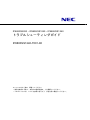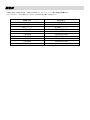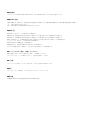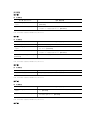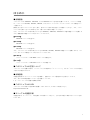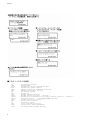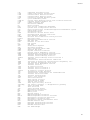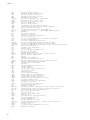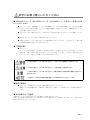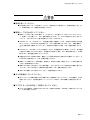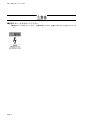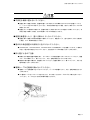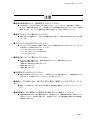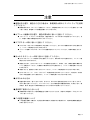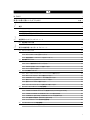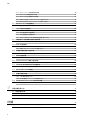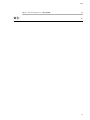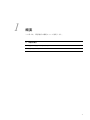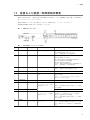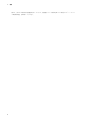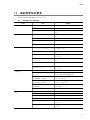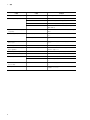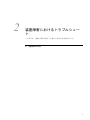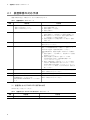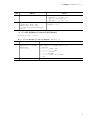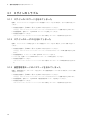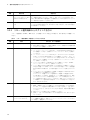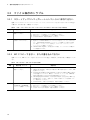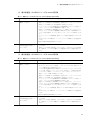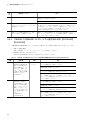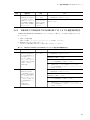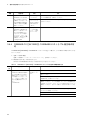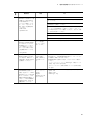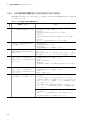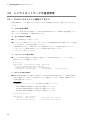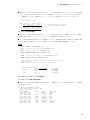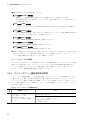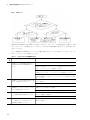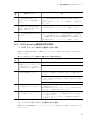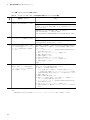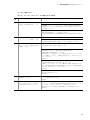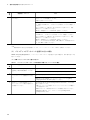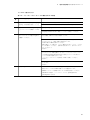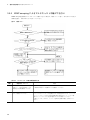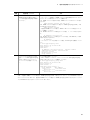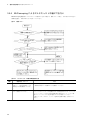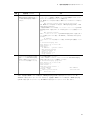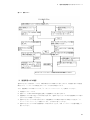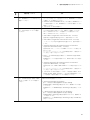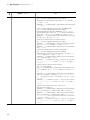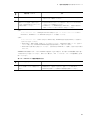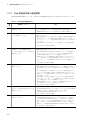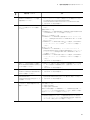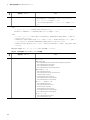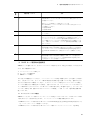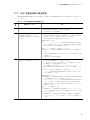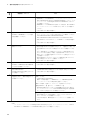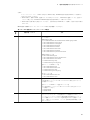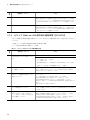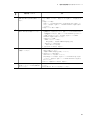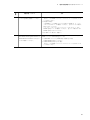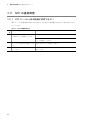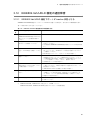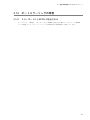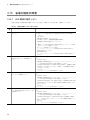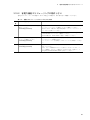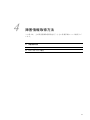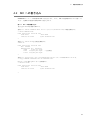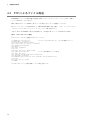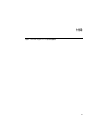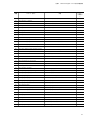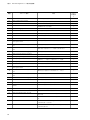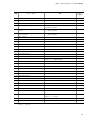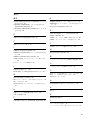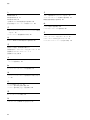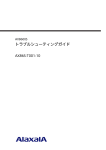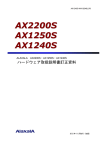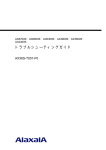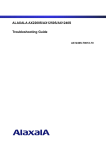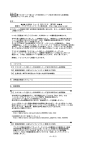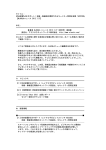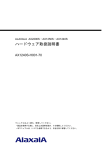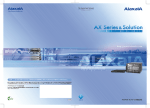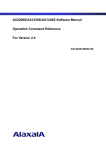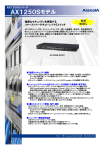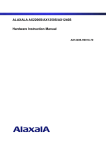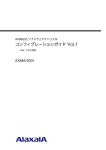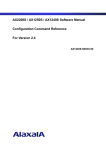Download IP8800/S2200・IP8800/SS1250・IP8800/SS1240 トラブル
Transcript
IP8800/S2200・IP8800/SS1250・IP8800/SS1240 トラブルシューティングガイド IP8800SS1240-T001-0 マニュアルはよく読み,保管してください。 • 製品を使用する前に,安全上の説明を読み,十分理解してください。 • このマニュアルは,いつでも参照できるよう,手近な所に保管してください。 読替表 IP8800/S2200・IP8800/SS1250・IP8800/SS1240はアラクサラネットワークス株式会社製のOEM製品です。 オリジナルのマニュアルを使用しているため、下記の通り読み替えてお読み下さい。 記載内容 アラクサラネットワークス株式会社 AlaxalA AXシリーズ AX2200S AX2230S AX1200S AX1250S AX1240S AX1230S http://www.alaxala.com/ 読み替え 日本電気株式会社 NEC IP8800シリーズ IP8800/S2200 IP8800/S2230 IP8800/SS1200 IP8800/SS1250 IP8800/SS1240 IP8800/SS1230 http://jpn.nec.com/ip88n/ ■対象製品 このマニュアルはIP8800/S2200,IP8800/SS1250, およびIP8800/SS1240 モデルを対象に記載しています。 ■輸出時の注意 本製品を輸出される場合には,外国為替及び外国貿易法の規制ならびに米国の輸出管理規則など外国の輸出関連法規をご確認の うえ,必要な手続きをお取りください。 なお,不明な場合は,弊社担当営業にお問い合わせください。 ■商標一覧 Ethernet は,富士ゼロックス株式会社の登録商標です。 Microsoft は,米国 Microsoft Corporation の米国およびその他の国における登録商標または商標です。 Windows は,米国 Microsoft Corporation の米国およびその他の国における登録商標または商標です。 RSA,SecurID については RSA Security Inc. の米国およびその他の国における商標もしくは登録商標です。 イーサネットは,富士ゼロックス株式会社の登録商標です。 Wake on LAN は,IBM Corp. の登録商標です。 MagicPacket は,Advanced Micro Devices,Inc. の登録商標です。 そのほかの記載の会社名,製品名は,それぞれの会社の商標もしくは登録商標です。 ■マニュアルはよく読み,保管してください。 製品を使用する前に,安全上の説明をよく読み,十分理解してください。 このマニュアルは,いつでも参照できるよう,手近な所に保管してください。 ■ご注意 このマニュアルの内容については,改良のため,予告なく変更する場合があります。 ■発行 2013年 5月 (第9版) IP8800SS1240-T001-80 ■著作権 All Rights Reserved, Copyright(C),2008, 2013, NEC, Corp. 変更履歴 【第 9 版】 表 変更履歴 章・節・項・タイトル 追加・変更内容 運用コマンド ppupdate でアップデート できない • 旧バージョン間のアップデート失敗時の対処について記述を変更しました。 【AX1240S】 運用コマンド restore で復元できない • 旧バージョンのソフトウェアを含むバックアップファイルでリストア失敗時 の対処について記述を変更しました。【AX1240S】 なお,単なる誤字・脱字などはお断りなく訂正しました。 【第 8 版】 表 変更履歴 章・節・項・タイトル 追加・変更内容 シリーズの追加 • AX2200S の記述を追加しました。 運用コマンド ppupdate でアップデート できない • Ver.2.4 より前のソフトウェアでアップデート失敗時の対処について記述を変 更しました。【AX1240S】 運用コマンド restore で復元できない • Ver.2.4 より前のソフトウェアを含むバックアップファイルでリストア失敗時 の対処について記述を変更しました。【AX1240S】 PoE 使用時の障害対応【AX2200S】 【AX1240S】 • AX2200S の記述を追加しました。 なお,単なる誤字・脱字などはお断りなく訂正しました。 【第 7 版】 表 変更履歴 章・節・項・タイトル Ring Protocol 機能使用時の障害 追加・変更内容 • 多重障害監視機能を適用する場合の記述を追加しました。 なお,単なる誤字・脱字などはお断りなく訂正しました。 【第 6 版】 表 変更履歴 章・節・項・タイトル 追加・変更内容 運用コマンド ppupdate でアップデート できない • Ver.2.3.A より前のソフトウェアでアップデート失敗時の対処を追加しまし た。【AX1240S】 運用コマンド restore で復元できない • Ver.2.3.A より前のソフトウェアを含むバックアップファイルでリストア失敗 時の対処を追加しました。【AX1240S】 なお,単なる誤字・脱字などはお断りなく訂正しました。 【第 5 版】 はじめに ■対象製品 このマニュアルは AX2200S,AX1250S,および AX1240S モデルを対象に記載しています。ソフトウェア機能 は,ソフトウェア OS-LT4,OS-LT3,OS-LT2,およびオプションライセンスによってサポートする機能につい て記載します。 操作を行う前にこのマニュアルをよく読み,書かれている指示や注意を十分に理解してください。また,このマ ニュアルは必要なときにすぐ参照できるよう使いやすい場所に保管してください。 なお,このマニュアルでは特に断らないかぎり AX2200S,AX1250S,AX1240S に共通の機能について記載しま すが,機種固有の機能については以下のマークで示します。 【AX2200S】: AX2200S についての記述です。 【AX1250S】: AX1250S についての記述です。 【AX1240S】: AX1240S についての記述です。 また,このマニュアルでは特に断らないかぎり OS-LT4,OS-LT3,OS-LT2 の機能について記載しますが,オプ ションライセンスの機能については以下のマークで示します。 【OP-WOL】: オプションライセンス OP-WOL でサポートする機能です。 【OP-OTP】: オプションライセンス OP-OTP でサポートする機能です。 ■このマニュアルの訂正について このマニュアルに記載の内容は,ソフトウェアと共に提供する「リリースノート」および「マニュアル訂正資料」 で訂正する場合があります。 ■対象読者 本装置を利用したネットワークシステムを構築し,運用するシステム管理者の方を対象としています。 また,次に示す知識を理解していることを前提としています。 • ネットワークシステム管理の基礎的な知識 ■このマニュアルの URL このマニュアルの内容は下記 URL に掲載しておりますので,あわせてご利用ください。 http://www.alaxala.com ■マニュアルの読書手順 本装置の導入,セットアップ,日常運用までの作業フローに従って,それぞれの場合に参照するマニュアルを次 に示します。 I はじめに ■このマニュアルでの表記 AC ACK ADSL ALG ANSI ARP AS AUX BGP BGP4 BGP4+ bit/s BPDU BRI CC CDP CFM CIDR II Alternating Current ACKnowledge Asymmetric Digital Subscriber Line Application Level Gateway American National Standards Institute Address Resolution Protocol Autonomous System Auxiliary Border Gateway Protocol Border Gateway Protocol - version 4 Multiprotocol Extensions for Border Gateway Protocol - version 4 bits per second *bpsと表記する場合もあります。 Bridge Protocol Data Unit Basic Rate Interface Continuity Check Cisco Discovery Protocol Connectivity Fault Management Classless Inter-Domain Routing はじめに CIR CIST CLNP CLNS CONS CRC CSMA/CD CSNP CST DA DC DCE DHCP DIS DNS DR DSAP DSCP DTE DVMRP E-Mail EAP EAPOL EFM ES FAN FCS FDB FQDN FTTH GBIC GSRP HMAC IANA ICMP ICMPv6 ID IEC IEEE IETF IGMP IP IPCP IPv4 IPv6 IPV6CP IPX ISO ISP IST L2LD LAN LCP LED LLC LLDP LLQ+3WFQ LSP LSP LSR MA MAC MC MD5 MDI MDI-X MEP MIB MIP MRU MSTI MSTP MTU NAK Committed Information Rate Common and Internal Spanning Tree ConnectionLess Network Protocol ConnectionLess Network System Connection Oriented Network System Cyclic Redundancy Check Carrier Sense Multiple Access with Collision Detection Complete Sequence Numbers PDU Common Spanning Tree Destination Address Direct Current Data Circuit terminating Equipment Dynamic Host Configuration Protocol Draft International Standard/Designated Intermediate System Domain Name System Designated Router Destination Service Access Point Differentiated Services Code Point Data Terminal Equipment Distance Vector Multicast Routing Protocol Electronic Mail Extensible Authentication Protocol EAP Over LAN Ethernet in the First Mile End System Fan Unit Frame Check Sequence Filtering DataBase Fully Qualified Domain Name Fiber To The Home GigaBit Interface Converter Gigabit Switch Redundancy Protocol Keyed-Hashing for Message Authentication Internet Assigned Numbers Authority Internet Control Message Protocol Internet Control Message Protocol version 6 Identifier International Electrotechnical Commission Institute of Electrical and Electronics Engineers, Inc. the Internet Engineering Task Force Internet Group Management Protocol Internet Protocol IP Control Protocol Internet Protocol version 4 Internet Protocol version 6 IP Version 6 Control Protocol Internetwork Packet Exchange International Organization for Standardization Internet Service Provider Internal Spanning Tree Layer 2 Loop Detection Local Area Network Link Control Protocol Light Emitting Diode Logical Link Control Link Layer Discovery Protocol Low Latency Queueing + 3 Weighted Fair Queueing Label Switched Path Link State PDU Label Switched Router Maintenance Association Media Access Control Memory Card Message Digest 5 Medium Dependent Interface Medium Dependent Interface crossover Maintenance association End Point Management Information Base Maintenance domain Intermediate Point Maximum Receive Unit Multiple Spanning Tree Instance Multiple Spanning Tree Protocol Maximum Transfer Unit Not AcKnowledge III はじめに NAS NAT NCP NDP NET NLA ID NPDU NSAP NSSA NTP OADP OAM OSPF OUI packet/s PAD PAE PC PCI PDU PICS PID PIM PIM-DM PIM-SM PIM-SSM PoE PRI PS PSNP QoS RA RADIUS RDI REJ RFC RIP RIPng RMON RPF RQ RSTP SA SD SDH SDU SEL SFD SFP SMTP SNAP SNMP SNP SNPA SPF SSAP STP TA TACACS+ TCP/IP TLA ID TLV TOS TPID TTL UDLD UDP ULR UPC UPC-RED VAA VLAN VRRP WAN IV Network Access Server Network Address Translation Network Control Protocol Neighbor Discovery Protocol Network Entity Title Next-Level Aggregation Identifier Network Protocol Data Unit Network Service Access Point Not So Stubby Area Network Time Protocol Octpower Auto Discovery Protocol Operations,Administration,and Maintenance Open Shortest Path First Organizationally Unique Identifier packets per second *ppsと表記する場合もあります。 PADding Port Access Entity Personal Computer Protocol Control Information Protocol Data Unit Protocol Implementation Conformance Statement Protocol IDentifier Protocol Independent Multicast Protocol Independent Multicast-Dense Mode Protocol Independent Multicast-Sparse Mode Protocol Independent Multicast-Source Specific Multicast Power over Ethernet Primary Rate Interface Power Supply Partial Sequence Numbers PDU Quality of Service Router Advertisement Remote Authentication Dial In User Service Remote Defect Indication REJect Request For Comments Routing Information Protocol Routing Information Protocol next generation Remote Network Monitoring MIB Reverse Path Forwarding ReQuest Rapid Spanning Tree Protocol Source Address Secure Digital Synchronous Digital Hierarchy Service Data Unit NSAP SELector Start Frame Delimiter Small Form factor Pluggable Simple Mail Transfer Protocol Sub-Network Access Protocol Simple Network Management Protocol Sequence Numbers PDU Subnetwork Point of Attachment Shortest Path First Source Service Access Point Spanning Tree Protocol Terminal Adapter Terminal Access Controller Access Control System Plus Transmission Control Protocol/Internet Protocol Top-Level Aggregation Identifier Type, Length, and Value Type Of Service Tag Protocol Identifier Time To Live Uni-Directional Link Detection User Datagram Protocol Uplink Redundant Usage Parameter Control Usage Parameter Control - Random Early Detection VLAN Access Agent Virtual LAN Virtual Router Redundancy Protocol Wide Area Network はじめに WDM WFQ WRED WS WWW XFP Wavelength Division Multiplexing Weighted Fair Queueing Weighted Random Early Detection Work Station World-Wide Web 10 gigabit small Form factor Pluggable ■ kB( バイト ) などの単位表記について 1kB( キロバイト ),1MB( メガバイト ),1GB( ギガバイト ),1TB( テラバイト ) はそれぞれ 1,024 バイト, 1,024 2バイト,1,024 3バイト,1,024 4バイトです。 V 安全にお取り扱いいただくために ■ AX2200S シリーズ・AX1250S シリーズ・AX1240S シリーズを正しく安全にお使 いいただくために ● 本マニュアルには,AX2200S シリーズ,AX1250S シリーズおよび AX1240S シリーズを安全にお使い いただくための注意点を記載しています。本装置の機能をご活用いただくため,ご使用前に本マニュア ルを最後までお読みください。 ● 本マニュアルはすぐ利用できるよう,お読みになった後は必ず取り出しやすいところに保管してくださ い。 ● 操作は,本マニュアルの指示,手順に従って行ってください。 ● 装置および本マニュアルに表示されている注意事項は必ず守ってください。これを怠ると,人身上の傷 害や装置の破損を引き起こすおそれがあります。 ■ご使用の前に ● 表示について 本マニュアルおよび装置への表示では,装置を安全に正しくお使いいただき,あなたや他の人々への危 害や財産への損害を未然に防止するために,いろいろな表示をしています。その表示と意味は次のよう になっています。内容をよく理解してから本文をお読みください。 この表示を無視して,誤った取り扱いをすると,人が死亡または重傷を負う可能性があります。 この表示を無視して,誤った取り扱いをすると,人が傷害を負う可能性があります。 この表示を無視して,誤った取り扱いをすると,装置の損傷または周囲の財物の損害を引き起こす可 能性があります。 この表示は,人身の安全や装置の損害に関係しない補足説明であることを示しています。 ■操作や動作は ● 本マニュアルに記載されている以外の操作や動作は行わないでください。 装置について何か問題が発生した場合は,電源を切り,電源ケーブルを抜いたあと,保守員をお呼びく ださい。 ■自分自身でもご注意を 装置や本マニュアルに表示されている注意事項は十分検討されたものです。 それでも予測を超えた事態が起こることが考えられます。操作にあたっては指示に従うだけでなく,常に自分自 身でも注意するようにしてください。 安全 - 1 安全にお取り扱いいただくために ■万一,異常が発生したときはすぐに装置の電源を切ってください。 ● 万一,煙が出ている,変なにおいがするなどの異常が発生した場合や,装置の内部に異物や水などが 入った場合は,以下の方法で装置の電源を切ってください。そのまま使用すると,火災・感電の原因と なります。 異常発生時の対処方法 対処方法 本装置の電源を切り,電源ケーブルを取り外してください。 ■異物を入れないでください。 ● 装置の入排気孔などから内部に金属類や燃えやすいものなどの異物を差し込んだり,落とし込んだりし ないでください。火災 • 感電の原因となります。 ■ RESET スイッチを押す場合,先の折れやすいものや,虫ピン,クリップなど,中 に入って取り出せなくなるようなものは使用しないでください。 ● RESET スイッチを押す場合,先の折れやすいものや,虫ピン,クリップなど,中に入って取り出せな くなるようなものは使用しないでください。火災・感電の原因となります。 ■改造しないでください。 ● 装置を改造しないでください。火災・感電の原因となります。 ■衝撃を与えないでください。 ● 万一,装置を落としたり部品を破損した場合は,装置の電源を切り,電源ケーブルをコンセントから抜 いて保守員にご連絡ください。そのまま使用すると火災・感電の原因となります。 ■装置の上に物を置かないでください。 ● 装置の上に虫ピン,クリップなどの金属物や花びん,植木鉢など水の入った容器を置かないでくださ い。中に入った場合,火災・感電の原因となります。 ■表示以外の電源で使用しないでください。 ● 表示された電源電圧以外で使用しないでください。火災・感電の原因となります。 ■分電盤へ給電される電流容量は,ブレーカの動作電流より大きくなるようにしてく ださい。 ● 分電盤へ給電される電流容量は,ブレーカの動作電流より大きくなるようにしてください。分電盤への 電流容量がブレーカの動作電流より小さいと,異常時にブレーカが動作せず,火災の原因となることが あります。 安全 - 2 安全にお取り扱いいただくために ■接地を取ってください。 ● 必ず接地付きのコンセントを使用してください。接地を取らずに使用すると,感電の原因となるととも に,電気的雑音により,障害発生の原因となります。 ■電源ケーブルを大切にしてください。 ● 電源ケーブルの上に重いものを乗せたり,引っ張ったり,折り曲げたり,加工したりしないでくださ い。電源ケーブルが傷ついて,火災・感電の原因となります。ケーブルの上を敷きものなどでおおうこ とにより,それに気づかないで重い物を乗せてしまうことがあります。 ● AX2200S シリーズ,AX1250S シリーズの装置で使用する電源ケーブルは,付属または指定のものを使 用してください。それ以外のものを使用すると,火災・感電の原因となります。また,付属の電源ケー ブルを本製品以外で使用しないでください。本製品以外で使用した場合,火災・感電の原因となりま す。 ● AX1240S シリーズに添付している AC 電源ケーブルは,本装置専用の AC 電源ケーブルです。他の装置 に転用して使用することはできません。本装置以外で使用した場合,火災・感電の原因となり,大変危 険ですので,他の装置で使用しないでください。 ● 本装置を AC200V で使用する場合,電源ケーブルは弊社が指定する仕様のものを使用してください。そ れ以外のものを使用すると,火災・感電の原因となります。 ● 電源ケーブルが傷んだら(芯線の露出,断線など)保守員に交換をご依頼ください。そのまま使用する と火災・感電の原因となります。 ● 電源プラグはほこりが付着していない事を確認し,がたつきのないように刃の根元まで確実に差し込ん でください。ほこりが付着したり接続が不完全な場合,火災・感電の原因となります。 ● 濡れた手で電源プラグに触れないでください。感電の原因となります。 ■タコ足配線はしないでください。 ● 同じコンセントに多数の電源プラグを接続するタコ足配線はしないでください。タコ足配線は,火災の 原因となるとともに,電力使用量がオーバーしてブレーカが落ち,ほかの機器にも影響をおよぼしま す。 ■エアダスターを火気の近くで使用しないでください。 ● 光コネクタの清掃時,可燃性ガスのエアダスターを使用する場合は,火気の近くで使用しないでくださ い。火災の原因となります。 安全 - 3 安全にお取り扱いいただくために ■装置のカバーを外さないでください。 ● 装置のカバーを外さないでください。感電の原因となります。装置には以下のラベルを貼り付けていま す。 安全 - 4 安全にお取り扱いいただくために ■不安定な場所に置かないでください。 ● 装置を卓上に設置する場合,装置の荷重に十分に耐えられる作業机などの上に水平に設置してくださ い。ぐらついた台の上や傾いたところなど,不安定な場所に置いた場合,落ちたり倒れたりしてけがの 原因となります。 ● 装置をラックに搭載する場合には,装置が安定した状態にあるか十分に確認して作業してください。不 安定な状態で作業した場合,落下や転倒によるけがの原因となります。 ■装置を縦置きしたり,壁に立掛けたりしないでください。 ● 装置を卓上に設置する場合は横置きで使用してください。縦置きしたり,壁に立掛けたりすると転倒し た場合,けが・故障の原因となります。 ■髪の毛や物を装置の入排気孔に近づけないでください。 ● AX2230S-24P,AX1240S-24P2C,AX1240S-48T2C には冷却用のファンを搭載しています。入排気孔 の近くに髪の毛や物を近づけないでください。巻き込まれてけがの原因となることがあります。 ■持ち運ぶときのご注意 ● 移動させる場合は装置の電源を切り,すべてのケーブル類を装置から外してから行ってください。装置 やケーブルが変形したり,傷ついたりして,火災・感電の原因となることがあります。 ● 輸送時に積み重ねる場合は,梱包箱に入れてください。装置が変形したり,傷ついたりして,火災 • 感 電の原因となることがあります。 ■電源ケーブルを粗雑に扱わないでください。 ● 電源ケーブルを熱器具に近づけないでください。ケーブルの被覆がとけて,火災・感電の原因となるこ とがあります。 ● AC 電源ケーブルをコンセントに差し込むとき,または抜くときはケーブルのプラグ部分を持って行っ てください。ケーブルを引っ張ると断線の原因となります。 安全 - 5 安全にお取り扱いいただくために ■装置の電源を切断する場合は,装置本体の電源スイッチを OFF にしてください。 ■金属アレルギーの方は,直接触らないでください。 ● 本装置には,亜鉛,ニッケル,金などのメッキが施されています。これらの金属に対してアレルギーの 反応を示す方は,機器に直接触らないでください。湿疹,かぶれの原因となることがあります。 ■レーザー光に注意してください。 ● 本装置ではレーザー光を使用しています(レーザー光は無色透明で目には見えません)。光送受信部を 直接のぞかないでください。 ■湿気やほこりの多いところに置かないでください。 ● 湿気やほこりの多い場所に置かないでください。火災・感電の原因となることがあります。 ● 低温から高温の場所など温度差が大きい場所へ移動させた場合,表面や内部で結露することがあり,そ のまま使用すると火災・感電の原因となります。そのままその場所で数時間放置してから使用してくだ さい。 ■乗ったり,よりかかったり,物を置いたりしないでください。 ● 装置に乗ったり,よりかかったりしないでください。装置を破損するおそれがあります。また,バラン スがくずれて倒れたり,落下してけがの原因となることがあります。 ● 装置本体の上に物を置かないでください。装置を破損するおそれがあります。また,バランスがくずれ て倒れたり,落下してけがの原因となることがあります。 ■装置の内部に手を触れないでください。 ● 装置内部に不用意に手を入れないでください。機構部等でけがの原因となることがあります。 ■清掃について ● 装置および装置周辺のほこりは,定期的に清掃してください。装置停止の原因となるだけでなく火災・ 感電の原因となることがあります。 安全 - 6 安全にお取り扱いいただくために ■装置の放熱を妨げたり,重ね置きをしないでください。 ● AX2230S-24T,AX1250S-24T2C,AX1240S-24T2C は,ファンレスのため,装置天板からも放熱して おります。装置の放熱を妨げないよう,本装置の上下に他の装置を重ね置きしないでください。故障の 原因となります。また,ラック搭載時は他の装置との間を 1U 以上あけて使用してください。 ■高温になるところに置かないでください。 ● 直射日光が当たる場所やストーブのような熱器具の近くに置くと,部品に悪い影響を与えますので注意 してください。 ■テレビやラジオを近づけないでください。 ● テレビやラジオなどを隣接して設置した場合,お互いに悪影響を及ぼすことがあります。テレビやラジ オに雑音が入った場合は次のようにしてください。 ・テレビやラジオからできるだけ離す。 ・テレビやラジオのアンテナの向きを変える。 ・コンセントを別々にする。 ■環境の悪いところに置かないでください。 ● 以下のような場所で使用すると,装置の寿命が短くなったり,故障の原因となります。 ・海岸などの塩分の多いところ。 ・温泉地などの腐食性ガスの発生するところ。 ・油煙が発生するところ。 ・振動が連続するところ。 ■入排気孔をふさがないでください。 ● 装置の入排気孔をふさがないでください。入排気孔をふさぐと内部に熱がこもり,故障の原因となるこ とがあります。入排気孔から 50mm 以上スペースを空けてください。 ■電源ケーブルの取り付け,取り外しを行う場合,電源スイッチを OFF にしてくだ さい。 ● 電源ケーブルの取り付け,取り外しを行う場合は,装置本体の電源スイッチを OFF にして行ってくだ さい。 ■電源設備は,突入電流による電圧低下が起きないよう考慮してください。 ● 本装置の電源を投入すると突入電流が流れます。突入電流により,電源設備の電圧低下が起きないよう に考慮してください。電圧低下が起きると,本装置だけでなく,同じ電源設備に接続された他の機器に も影響をおよぼします。 安全 - 7 安全にお取り扱いいただくために ■メモリカードの取り扱いに注意してください。 ● メモリカードを取り付ける場合は,カードを強く押したり,指ではじいたりしないでください。また, 取り外す場合は,ロックが掛かった状態から無理に引っ張り出したりしないでください。メモリカード スロットのコネクタ部を破損するおそれがあります。 ● 装置本体を移動させる場合は,メモリカードを取り外してください。移動中にカードに無理な力が加わ ると,メモリカードスロットのコネクタ部を破損するおそれがあります。 ■ ACC LED 点灯中はメモリカードを取り外したり,電源を切断したりしないでくだ さい。 ● 装置正面パネルの ACC LED 点灯中はメモリカードにアクセス中です。アクセス中は,メモリカードを 取り外したり,電源を切断しないでください。メモリカードを破損するおそれがあります。 また,一部のコマンドは,コマンド入力後メモリカードのアクセスが終了するまでにしばらく時間がか かります。アクセスが終了したことを確認の上,メモリカードの取り外しや電源の切断を行ってくださ い。 ■トランシーバにラベルなどを貼り付けたりしないでください。 ● トランシーバには,メーカおよび弊社の標準品であることを示すラベルを貼り付けています。ただし, このラベルを貼り付けているのは,トランシーバの放熱や,ケージからの抜けを防止する機構の妨げに ならない部分です。 放熱や抜け防止機構の妨げになるところにラベルなどを貼り付けると,トランシーバが故障したり,装 置を破損したりするおそれがあります。 ■トランシーバと装置は正しい組み合わせで使用してください。 ● SFP-FX をサポートしているのは以下の装置です。それ以外の装置で使用しないでください。装置故障 の原因となります。 ・AX1250S-24T2C(対象ポート 25 ~ 26) ● SFP-SX2 をサポートしているのは以下の装置です。それ以外の装置で使用しないでください。装置故 障の原因となります。 ・AX2230S-24T(対象ポート 25 ~ 28) ・AX2230S-24P(対象ポート 25 ~ 28) ・AX1250S-24T2C(対象ポート 25 ~ 26) ・AX1240S-24T2C(対象ポート 25 ~ 26) ・AX1240S-24P2C(対象ポート 25 ~ 26) ・AX1240S-48T2C(対象ポート 49 ~ 50) 安全 - 8 安全にお取り扱いいただくために ■装置の持ち運び,梱包などを行う場合は,静電気防止用のリストストラップを使用 してください。 ● 静電気防止用リストストラップを使用してください。静電気防止用リストストラップを使用しないで取 り扱った場合,静電気により機器を損傷することがあります。 ■オプション機構の持ち運び,梱包の際は取り扱いに注意してください。 ● トランシーバ,メモリカードの持ち運び,梱包の際には,コネクタ部には手を触れないでください。ま た,保管する場合は静電防止袋の中に入れてください。 ■エアダスターの取り扱いに注意してください。 ● エアダスターは光コネクタ清掃用のものを使用してください。光コネクタ清掃用以外のものを使用する と,フェルール端面を汚すおそれがあります。 ● フェルール端面にエアダスターのノズルや容器が触れないようにしてください。故障の原因となりま す。 ■光コネクタクリーナーの取り扱いに注意してください。 ● 光コネクタクリーナーは専用のものを使用してください。専用以外のものを使用すると,フェルール端 面を汚すおそれがあります。 ● 清掃を行う前に,光コネクタクリーナーの先端部分を点検して,布破れ,汚れ,異物付着等の異常がな いことを確認してください。先端部分に異常があるものを使用すると,フェルール端面を傷つけるおそ れがあります。 ● 清掃するとき,過剰な力で押し付けないでください。フェルール端面を傷つけるおそれがあります。 ● 光コネクタクリーナー(スティックタイプ)の回転は時計方向のみとしてください。時計方向・反時計 方向への相互回転しながら使用すると,フェルール端面を傷つけるおそれがあります。 ■お手入れのときは ● 装置外装の汚れは,乾いたきれいな布,あるいは,布に水か中性洗剤を含ませてかたく絞ったもので, 汚れた部分を拭いてください。ベンジンやシンナーなどの揮発性の有機溶剤や薬品,化学ぞうきん,殺 虫剤は,変形・変色および故障の原因となることがあるので使用しないでください。 ■長時間ご使用にならないとき ● 長期間の休みや旅行などで長時間装置をご使用にならないときは,安全のため電源ケーブルをコンセン トから抜いてください。 ■この装置の廃棄について ● この装置を廃棄する場合は,地方自治体の条例または規則に従い廃棄するか,地域の廃棄物処理施設に お問い合わせください。 安全 - 9 目次 はじめに I 安全にお取り扱いいただくために 1 2 3 安全 -1 概要 1 1.1 障害解析概要 2 1.2 装置および装置一部障害解析概要 3 1.3 機能障害解析概要 5 装置障害におけるトラブルシュート 7 2.1 装置障害の対応手順 8 運用中機能障害におけるトラブルシュート 11 3.1 ログインのトラブル 12 3.1.1 ログインのパスワードを忘れてしまった 12 3.1.2 ログインのユーザ ID を忘れてしまった 12 3.1.3 装置管理者モードのパスワードを忘れてしまった 12 3.2 運用端末のトラブル 13 3.2.1 コンソールからの入力,表示がうまくできない 13 3.2.2 リモート運用端末からログインできない 14 3.2.3 RADIUS を利用したログイン認証ができない 15 3.2.4 コマンドを入力できない 15 3.3 ファイル保存のトラブル 16 3.3.1 スタートアップコンフィグレーションファイルに保存できない 16 3.3.2 MC にコピーできない,または書き込みできない 16 3.3.3 RAMDISK にコピーできない,または書き込みできない 17 3.3.4 運用コマンド ppupdate でアップデートできない 18 3.3.5 運用コマンド restore で復元できない 18 3.3.6 バインディングデータベースを保存または復元できない 20 3.4 ネットワークインタフェースの通信障害 21 3.4.1 イーサネットポートの接続ができない 21 3.4.2 10BASE-T/100BASE-TX のトラブル発生時の対応【AX1250S】 【AX1240S】 22 3.4.3 10BASE-T/100BASE-TX/1000BASE-T のトラブル発生時の対応 23 3.4.4 100BASE-FX【AX1250S】/1000BASE-X のトラブル発生時の対応 24 3.4.5 PoE 使用時の障害対応【AX2200S】 【AX1240S】 26 3.4.6 リンクアグリゲーション使用時の通信障害 27 3.5 レイヤ 2 ネットワークの通信障害 3.5.1 VLAN によるレイヤ 2 通信ができない 28 28 i 目次 3.5.2 スパニングツリー機能使用時の障害 30 3.5.3 Ring Protocol 機能使用時の障害 31 3.5.4 DHCP snooping 機能使用時の障害 33 3.5.5 IGMP snooping によるマルチキャスト中継ができない 38 3.5.6 MLD snooping によるマルチキャスト中継ができない 40 3.6 IPv4 ネットワークの通信障害 3.6.1 通信できない,または切断されている 3.7 レイヤ 2 認証の通信障害 46 46 3.7.2 Web 認証使用時の通信障害 50 3.7.3 MAC 認証使用時の通信障害 55 3.7.4 セキュア Wake on LAN 使用時の通信障害【OP-WOL】 58 3.8.1 アップリンク・リダンダント使用時の通信障害 3.9 SNMP の通信障害 60 60 62 3.9.1 SNMP マネージャから MIB の取得ができない 62 3.9.2 SNMP マネージャでトラップが受信できない 62 3.10 隣接装置管理機能の通信障害 3.10.1 LLDP 機能により隣接装置情報が取得できない 3.11 NTP の通信障害 3.11.1 NTP サーバから時刻情報が取得できない 3.12 IEEE802.3ah/UDLD 機能の通信障害 3.12.1 IEEE802.3ah/UDLD 機能でポートが inactive 状態となる 3.13 フィルタ・QoS 設定で生じる通信障害 3.13.1 フィルタ・QoS 設定情報の確認 3.14 ポートミラーリングの障害 3.14.1 ミラーポートから BPDU が送出される 3.15 省電力機能の障害 63 63 64 64 65 65 66 66 67 67 68 3.15.1 LED 輝度が動作しない 68 3.15.2 省電力機能スケジューリングが動作しない 69 3.16 ロングライフソリューション対応時の障害 3.16.1 温度履歴情報の日付が正しく表示されない 70 70 障害情報取得方法 71 4.1 障害情報の取得 72 4.2 MC への書き込み 73 4.3 FTP によるファイル転送 74 付録 付録 A show tech-support コマンド表示内容詳細 ii 42 3.7.1 IEEE802.1X 使用時の通信障害 3.8 冗長構成による高信頼化機能の通信障害 4 42 75 76 目次 付録 A.1 show tech-support コマンド表示内容詳細 索引 76 81 iii 1 概要 この章では,障害解析の概要について説明します。 1.1 障害解析概要 1.2 装置および装置一部障害解析概要 1.3 機能障害解析概要 1 1. 概要 1.1 障害解析概要 このマニュアルは,AX2200S,AX1250S,および AX1240S の装置に問題がある場合に利用してくださ い。 装置を目視で直接確認する場合は「1.2 装置および装置一部障害解析概要」に沿って解析を進めてくださ い。 装置にログインして確認する場合は「1.3 機能障害解析概要」に沿って解析を進めてください。 2 1. 概要 1.2 装置および装置一部障害解析概要 運用中に障害が発生し,装置を目視で直接確認できる場合は,「2.1 装置障害の対応手順」の対策内容に 従ってトラブルシュートしてください。 装置の LED については,次の図および「表 1-1 LED の表示,スイッチ,コネクタ」に AX1240S-24T2C の例を示すので参考にしてください。 図 1-1 正面パネルレイアウト 表 1-1 LED の表示,スイッチ,コネクタ 番号 名称 種類 機能 内容 1 PWR LED:緑 電源の投入状態を示します 緑点灯: 電源 ON 長い間隔の緑点滅:装置スリープ中 消灯 :電源 OFF,または電源異常 2 ST1 LED:緑 / 橙 / 赤 装置の状態を示します 緑点灯: 動作可能 緑点滅 : 準備中(立上げ中) 長い間隔の緑点滅:LED 動作の消灯設定時 橙点灯:電源投入時の初期状態 赤点滅:装置の部分障害発生 赤点灯:装置の致命的障害発生(継続使用不可) 消灯 :電源 OFF,または電源異常 3 ST2 LED:橙 4 MC コネクタ メモリカードスロット メモリカードスロット 5 ACC LED:緑 メモリカードの状態を示し ます 点灯 :メモリカードアクセス中(メモリカード 取り外し禁止) 消灯 :メモリカードアイドル中(メモリカード 取り付け,取り外し可能) 6 CONSOLE コネクタ CONSOLE ポート コンソール端末接続用 RS-232C ポート 7 LINK LED: 緑 1000BASE-T/1000BASE-X のイーサネットポートの動 作状態を示します 緑点灯:電源投入時の初期状態,またはリンク確 立 消灯 :ST1 LED が緑点灯の場合,リンク障害, または閉塞 8 T/R LED:緑 9 1-24 LED:緑 / 橙 10BASE-T/100BASE-TX イーサネットポートの動作 状態を示します 緑点灯:リンク確立 緑点滅:リンク確立およびフレーム送受信中 橙点灯:電源投入時の初期状態 消灯 :ST1 LED が緑点灯の場合,リンク障害, または閉塞 10 RESET スイッチ ( ノンロック ) 装置のマニュアルリセット スイッチ 装置を再起動します スイッチを正面の LED が全点灯するまで(3秒 以上)長押しすると,装置スリープ状態を解除し ます (未使用) 橙点灯:電源投入時の初期状態 消灯 :起動完了後は未使用のため消灯 緑点滅:フレーム送受信中 3 1. 概要 図 1-1,表 1-1 は代表的な装置を例示しています。各装置について詳細を知りたい場合には「ハードウェ ア取扱説明書」を参照してください。 4 1. 概要 1.3 機能障害解析概要 本装置の機能障害解析概要を次の表に示します。 表 1-2 機能障害の状況と参照箇所 大項目 ログインパスワードを忘れた 運用端末のトラブル ファイル保存のトラブル ネットワークインタフェース の通信障害 中項目 ログインユーザのパスワード忘れ 3.1.1 ログインのパスワードを忘れてしまった ログインユーザのユーザ ID 忘れ 3.1.2 ログインのユーザ ID を忘れてしまった 装置管理者パスワード忘れ 3.1.3 装置管理者モードのパスワードを忘れてし まった コンソール入力・表示不可 3.2.1 コンソールからの入力,表示がうまくでき ない リモートログインできない 3.2.2 リモート運用端末からログインできない ログイン認証ができない 3.2.3 RADIUS を利用したログイン認証ができな い コマンドを入力できない 3.2.4 コマンドを入力できない スタートアップコンフィグレーショ ンファイルにコピーできない 3.3.1 スタートアップコンフィグレーションファ イルに保存できない MC にコピーできない 3.3.2 MC にコピーできない,または書き込みで きない RAMDISK にコピーできない 3.3.3 RAMDISK にコピーできない,または書き 込みできない 運用コマンド ppupdate でアップ デートできない 3.3.4 運用コマンド ppupdate でアップデートで きない 運用コマンド restore で復元できな い 3.3.5 運用コマンド restore で復元できない バインディングデータベースを保存 または復元できない 3.3.6 バインディングデータベースを保存または 復元できない イーサネットポートの通信障害 3.4.1 イーサネットポートの接続ができない 10BASE-T/100BASE-TX の通信障 害 3.4.2 10BASE-T/100BASE-TX のトラブル発生 時の対応【AX1250S】 【AX1240S】 10BASE-T/100BASE-TX/ 1000BASE-T の通信障害 3.4.3 10BASE-T/100BASE-TX/1000BASE-T の トラブル発生時の対応 100BASE-FX【AX1250S】/ 1000BASE-X の通信障害 3.4.4 100BASE-FX【AX1250S】/1000BASE-X のトラブル発生時の対応 PoE での障害【AX2200S】 【AX1240S】 レイヤ 2 ネットワークの通信 障害 参照箇所 3.4.5 PoE 使用時の障害対応【AX2200S】 【AX1240S】 リンクアグリゲーションでの障害 3.4.6 リンクアグリゲーション使用時の通信障害 VLAN 障害 3.5.1 VLAN によるレイヤ 2 通信ができない スパニングツリー障害 3.5.2 スパニングツリー機能使用時の障害 Ring Protocol 障害 3.5.3 Ring Protocol 機能使用時の障害 DHCP snooping 障害 3.5.4 DHCP snooping 機能使用時の障害 IGMP snooping 障害 3.5.5 IGMP snooping によるマルチキャスト中継 ができない MLD snooping 障害 3.5.6 MLD snooping によるマルチキャスト中継 ができない 5 1. 概要 大項目 中項目 IPv4 ネットワークの通信障害 通信ができない 3.6.1 通信できない,または切断されている レイヤ 2 認証の通信障害 - 3.7.1 IEEE802.1X 使用時の通信障害 - 3.7.2 Web 認証使用時の通信障害 - 3.7.3 MAC 認証使用時の通信障害 - 6 参照箇所 3.7.4 セキュア Wake on LAN 使用時の通信障害 【OP-WOL】 冗長構成による高信頼化機能 の通信障害 アップリンク・リダンダントの障害 3.8.1 アップリンク・リダンダント使用時の通信 障害 SNMP の通信障害 MIB が取得できない 3.9.1 SNMP マネージャから MIB の取得ができ ない トラップ受信不可 3.9.2 SNMP マネージャでトラップが受信できな い LLDP 機能で隣接装置情報を 取得できない - 3.10.1 LLDP 機能により隣接装置情報が取得で きない NTP の通信障害 - 3.11 NTP の通信障害 IEEE802.3ah/UDLD 機能使 用時の通信障害 ポートが inactive 状態になる 3.12.1 IEEE802.3ah/UDLD 機能でポートが inactive 状態となる パケット廃棄による通信障害 - 3.13.1 フィルタ・QoS 設定情報の確認 ポートミラーリングの障害 - 3.14 ポートミラーリングの障害 省電力機能の障害 - 3.15.1 LED 輝度が動作しない - 3.15.2 省電力機能スケジューリングが動作しな い ロングライフソリューション 対応時の障害 - 3.16.1 温度履歴情報の日付が正しく表示されな い その他 - コンフィグレーションガイドによって,再度設定 を確認してください 2 装置障害におけるトラブルシュー ト この章では,装置に障害が発生した場合の対処方法を説明します。 2.1 装置障害の対応手順 7 2. 装置障害におけるトラブルシュート 2.1 装置障害の対応手順 装置に障害が発生した場合には,以下の手順で対応します。 表 2-1 装置障害のトラブルシュート 項番 障害内容 対策内容 1 • 装置から発煙している • 装置から異臭が発生している • 装置から異常音が発生している ただちに次の手順を実行してください。 1. 装置の電源を OFF する。 2. 装置の電源ケーブルを抜く。 3. 装置を交換する。 2 login プロンプトが表示されない 1. MC が挿入されている場合は,MC を抜いた上で装置の 電源を OFF にし,再度 ON にして装置を再起動します。 2. MC が挿入されていない場合は,装置の電源を OFF に し,再度 ON にして装置を再起動します。 3. 装置を再起動させても問題が解決しない場合は,装置を 交換します。 3 装置の PWR LED が消灯している 4 装置の ST1 LED が赤点灯している 5 装置の ST1 LED が赤点滅している 6 装置の ST1 LED が橙点灯している 7 装置の各ポートの LINK LED(1000BASE-T/ 1000BASE-X ポート)および 1-48 LED(10BASE-T/100BASE-TX ポート)が消灯し ている 「(1)装置停止および PWR LED 消灯時の対応」を参照して 障害を切り分けてください。 装置に障害が発生した可能性があります。 後述「4 障害情報取得方法」を参照して,運用コマンド show tech-support で装置情報を採取してください。 装置情報を採取後,装置を再起動して異常がないかを確認し ます。 1. 装置の電源スイッチを OFF にし,再度 ON にして装置を 再起動してください。 2. 装置を再起動できた場合は,運用コマンド show critical-logging を実行して障害情報を確認します。 >show critical-logging 3. 採取した障害情報に「高温注意」のメッセージが存在す る場合は,動作環境が原因と考えられるため,システム 管理者に環境の改善を依頼してください(「メッセージ・ ログレファレンス」参照) 。それ以外の場合は,装置を交 換してください。 「(2)ST1 LED 赤点滅および LINK LED 消灯時の対応」を 参照して障害を切り分けてください。 電源投入後の初期状態です。しばらくお待ちください。 「(2)ST1 LED 赤点滅および LINK LED 消灯時の対応」を 参照して障害を切り分けてください。 (1) 装置停止および PWR LED 消灯時の対応 次の表に従って対応してください。 表 2-2 装置停止および PWR LED 消灯時のトラブルシュート 項番 1 8 障害内容 装置の電源スイッチが OFF である 対策内容 装置の電源スイッチを ON にしてください。 2. 装置障害におけるトラブルシュート 項番 障害内容 対策内容 2 電源ケーブルに抜けやゆるみがある 次の手順を実施してください。 1. 装置の電源スイッチを OFF にします。 2. 電源ケーブルを正しく挿入します。 3. 装置の電源スイッチを ON にします。 3 測定した入力電圧が下記の範囲外である AC100V の場合:AC90 ~ 127V AC200V の場合:AC180 ~ 254V 注 本件は入力電圧の測定が可能な場合だけ 実施する 電源設備の障害(本装置の障害ではない)のため,設備担当者に 対策を依頼してください。 (2) ST1 LED 赤点滅および LINK LED 消灯時の対応 次の表に従って対応してください。 表 2-3 ST1 LED 赤点滅および LINK LED 消灯時のトラブルシュート 項番 障害内容 対策内容 1 以下のように運用コマンド show logging を実行して,障害情報を 確認可能な場合。 >show logging 障害情報に従い対策を実施してください(「メッセージ・ログ レファレンス」 参照) 。具体的には,以下の対策を実施してください。 1. 装置の交換 2. トランシーバ(SFP)の交換 3. コンフィグレーションの修正 4. ソフトウェアの入れ換え 5. ケーブルの接続の確認 6. トランシーバ(SFP)の取り付けの確認 7. その他 2 障害情報を確認できない場合 装置を交換してください。 9 3 運用中機能障害におけるトラブル シュート 本章では装置が正常に動作しない,または通信ができないといったトラブル が発生した場合の対処方法を説明します。 3.1 ログインのトラブル 3.2 運用端末のトラブル 3.3 ファイル保存のトラブル 3.4 ネットワークインタフェースの通信障害 3.5 レイヤ 2 ネットワークの通信障害 3.6 IPv4 ネットワークの通信障害 3.7 レイヤ 2 認証の通信障害 3.8 冗長構成による高信頼化機能の通信障害 3.9 SNMP の通信障害 3.10 隣接装置管理機能の通信障害 3.11 NTP の通信障害 3.12 IEEE802.3ah/UDLD 機能の通信障害 3.13 フィルタ・QoS 設定で生じる通信障害 3.14 ポートミラーリングの障害 3.15 省電力機能の障害 3.16 ロングライフソリューション対応時の障害 11 3. 運用中機能障害におけるトラブルシュート 3.1 ログインのトラブル 3.1.1 ログインのパスワードを忘れてしまった 運用中,ログインのパスワードを忘れてしまい本装置にログインできない場合は,以下の手順で対応して ください。 • 本装置を再起動し,[CTRL + N] キーを同時に3回以上押下してください。 このとき,スタートアップコンフィグレーションファイルおよびパスワード情報は読み込まれません。 • 本装置起動後,運用コマンド password でパスワードを設定してください。 • 本装置を再起動してください。 スタートアップコンフィグレーションファイルおよび設定したパスワード情報が読み込まれます。 3.1.2 ログインのユーザ ID を忘れてしまった 運用中,ログインのユーザ ID を忘れてしまい本装置にログインできない場合は,以下の手順で対応して ください。 • 本装置を再起動し,[CTRL + N] キーを同時に3回以上押下してください。 このとき,スタートアップコンフィグレーションファイルおよびログインユーザ ID 情報は読み込まれ ません。 • 本装置起動後は,ログインユーザ ID:operator でログインできます。 • ログイン後,運用コマンド rename user でログインユーザ ID を変更してください。 • 本装置を再起動してください。 スタートアップコンフィグレーションファイルおよび変更したログインユーザ ID 情報が読み込まれま す。 3.1.3 装置管理者モードのパスワードを忘れてしまった 運用中,装置管理者モードのパスワードを忘れてしまい装置管理者モードになれない場合は,以下の手順 で対応してください。 • 本装置を再起動し,[CTRL + N] キーを同時に3回以上押下してください。 このとき,スタートアップコンフィグレーションファイルおよびパスワード情報は読み込まれません。 • 本装置起動後,運用コマンド password で装置管理者用パスワードを設定してください。 • 本装置を再起動してください。 スタートアップコンフィグレーションファイルおよび設定したパスワード情報が読み込まれます。 12 3. 運用中機能障害におけるトラブルシュート 3.2 運用端末のトラブル 3.2.1 コンソールからの入力,表示がうまくできない コンソールとの接続トラブルが発生した場合は,次の表に従って確認してください。 表 3-1 コンソールとの接続トラブルおよび対応 項番 障害内容 確認内容 1 画面に何も表示されない 次の手順で確認してください。 1. 装置の正面パネルにある ST1 LED が緑点灯になっているかを確認してくださ い。緑点灯していない場合は, 「1.2 装置および装置一部障害解析概要」を 参照してください。 2. ケーブルの接続が正しいか確認してください。 3. RS-232C クロスケーブルを用いていることを確認してください。 4. ポート番号,通信速度,データ長,パリティビット,ストップビット,フ ロー制御などの通信ソフトウェアの設定が以下のとおりになっているか確認 してください。 通信速度:9600bit/s(変更している場合は設定値) データ長:8bit パリティビット:なし ストップビット:1bit フロー制御:なし 2 キー入力を受け付けない 次の手順で確認してください。 1. XON / XOFF によるフロー制御でデータの送受信を中断している可能性が あります。データ送受信の中断を解除してください([Ctrl]+[Q]をキー 入力してください)。それでもキー入力ができない場合は 2. 以降を確認して ください。 2. 通信ソフトウェアの設定が正しいか確認してください。 3. [Ctrl]+[S]により画面が停止している可能性があります。何かキーを入 力してください。 3 ログイン時に異常な文字が表 示される 通信ソフトウェアとのネゴシエーションが正しくできていない可能性がありま す。通信ソフトウェアの通信速度を次の手順で確認してください。 1. 運用コマンド line console speed で CONSOLE(RS-232C) の通信速度を設定 していない場合は,通信ソフトウェアの通信速度が 9600bit/s に設定されてい るか確認してください。 2. 運用コマンド line console speed で CONSOLE(RS-232C) の通信速度を 1200,2400,4800,9600,または 19200bit/s に設定している場合は,通信 ソフトウェアの通信速度が正しく設定されているか確認してください。 4 ユーザ ID 入力中に異常な文 字が表示された CONSOLE(RS-232C) の通信速度を変更された可能性があります。項番 3 を参照 してください。 5 ログインできない 次の手順で確認してください。 1. 画面にログインプロンプトが出ているか確認してください。出ていなければ, 装置を起動中のため,しばらくお待ちください。 2. 「3.1 ログインのトラブル」の手順を実行してみてください。 上記の手順でもログインできない場合は,内蔵フラッシュメモリが壊れてい る可能性があります。運用コマンド format flash を実行してみてください。 6 ログイン後に通信ソフトウェ アの通信速度を変更したら異 常な文字が表示され,コマン ド入力ができない ログイン後に通信ソフトウェアの通信速度を変更しても正常な表示はできませ ん。通信ソフトウェアの通信速度を元に戻してください。 13 3. 運用中機能障害におけるトラブルシュート 項番 障害内容 確認内容 7 Tera Term Pro を使用してロ グインしたいがログイン時に 異常な文字が表示される 通信ソフトウェアとのネゴシエーションが正しくできていない可能性がありま す。項番 3 を参照してください。 [Alt]+[B]でブレーク信号を発行します。 なお,Tera Term Pro の通信速度により複数回ブレーク信号を発行しないとログ イン画面が表示されないことがあります。 8 項目名と内容がずれて表示さ れる 1 行で表示可能な文字数を超える情報を表示している可能性があります。通信ソ フトウェアの設定で画面サイズ(80桁×24行)に変更し,1 行で表示可能な 文字数を多くしてください。 3.2.2 リモート運用端末からログインできない リモート運用端末(telnet,FTP など)との接続トラブルが発生した場合は,次の表に従って確認してく ださい。 表 3-2 リモート運用端末との接続トラブルおよび対応 項番 14 現象 対処方法,または参照個所 1 リモート接続ができない。 次の手順で確認してください。 1. PC や WS から運用コマンド ping を使用してリモート接続のための経路が確 立されているかを確認してください。 2 ログインができない。 次の手順で確認してください。 1. コンフィグレーションコマンド line vty ,または ftp-server が設定されてい るかを確認してください(詳細は「コンフィグレーションガイド」を参照し てください)。 2. コンフィグレーションコマンド line vty モードのアクセスリストで許可され た IP アドレスを持つ端末を使用しているかを確認してください。また,コン フィグレーションコマンドアクセスリストで設定した IP アドレスに deny を 指定していないかを確認してください(詳細は「コンフィグレーションガイ ド」を参照してください)。 3. ログインできる最大ユーザ数を超えていないか確認してください(詳細は 「コンフィグレーションガイド」を参照してください)。 4. ログイン操作が不完全な状態で放置している端末がないか確認してください。 (不完全な状態:ユーザ ID,パスワードの入力待ち状態,ログイン失敗状態) 該当する端末がある場合は,その端末の通信ソフトウェアを終了させてくだ さい。 5. ログイン中にリモート運用端末から本装置への到達性が一時的に失われるよ うな事象がなかったか確認してください。 ログインしている状態でリモート運用端末から本装置への到達性が失われ, その後に復旧している場合,本装置にセッション情報が残存するため,TCP プロトコルのタイムアウト時間が経過してセッションが切断されるまで,リ モート運用端末から新たにログインできません。TCP プロトコルのタイムア ウト時間はリモート運用端末の状態やネットワークの状態によって変化しま すが,おおむね 10 分です。 3 キー入力を受け付けない。 次の手順で確認してください。 1. XON / XOFF によるフロー制御でデータの送受信を中断している可能性が あります。データ送受信の中断を解除してください([Ctrl]+[Q]をキー 入力してください)。それでもキー入力できない場合は,項番 2 以降を確認し てください。 2. 通信ソフトウェアの設定が正しいか確認してください。 3. [Ctrl]+[S]により画面が停止している可能性があります。何かキーを入 力してください。 4 ログインしたままの状態に なっているユーザがある。 自動ログアウト(最大 30 分)するのを待ってください。また,コンフィグレー ションを編集中の場合は,再度ログインしてコンフィグレーションモードになっ てから保存し,編集を終了してください。 3. 運用中機能障害におけるトラブルシュート 3.2.3 RADIUS を利用したログイン認証ができない RADIUS を利用したログイン認証ができない場合,以下の確認してください。 (1) RADIUS サーバへの通信 運用コマンド ping で,本装置から RADIUS サーバに対して疎通ができているかを確認してください。疎 通ができない場合は,「3.6.1 通信できない,または切断されている」を参照してください。また,コン フィグレーションで VLAN インタフェースに IP アドレスを設定している場合は,IP アドレスから運用コ マンド ping で,本装置から RADIUS サーバに対して疎通ができているかを確認してください。 (2) 応答タイムアウト値および再送回数設定 RADIUS 認証の場合,コンフィグレーションコマンド radius-server host,radius-server retransmit, radius-server timeout の設定により,本装置が RADIUS サーバとの通信が不能と判断する時間は最大で <設定した応答タイムアウト値 ( 秒 ) >×<設定した再送回数+1>×<設定した RADIUS サーバ数>と なります。 この時間が極端に大きくなると,リモート運用端末の telnet などのアプリケーションがタイムアウトに よって終了する可能性があります。この場合,RADIUS コンフィグレーションの設定かリモート運用端末 で使用するアプリケーションのタイムアウトの設定を変更してください。また,運用ログに RADIUS 認 証が成功したメッセージが出力されているにもかかわらず,telnet や ftp が失敗する場合は,コンフィグ レーションで指定した複数の RADIUS サーバの中で,稼働中の RADIUS サーバに接続するまでに,リ モート運用端末側のアプリケーションがタイムアウトしていることが考えられるため,稼働中の RADIUS サーバを優先するように設定するか,<応答タイムアウト値 ( 秒 ) >×<再送回数>の値を小さくしてく ださい。 3.2.4 コマンドを入力できない 障害などにより装置が再起動した場合は,再起動して約2分後に自動で装置障害情報採取(auto-log)が 開始されます。採取中はコマンド入力ができない状態となる場合があります。しばらく経ってからご使用 ください。 なお,運用コマンド reload 実行や装置の電源 OFF/ON では本現象は発生しません。 15 3. 運用中機能障害におけるトラブルシュート 3.3 ファイル保存のトラブル 3.3.1 スタートアップコンフィグレーションファイルに保存できない 運用コマンドでスタートアップコンフィグレーションファイルにコピーできないなどのトラブルが発生し た場合は,次の表に従って確認してください。 表 3-3 スタートアップコンフィグレーションファイルへのコピーでのトラブルおよび対応 項番 確認内容・コマンド 1 コマンドの応答メッセージを 確認してください。 2 運用コマンド format flash を実行してみてください。 確認内容 「Can’t execute.」を表示している場合は次の手順で確認してください。 1. 指定したファイルが存在しているか確認してください。 2. 指定したファイル名が間違っていないか確認してください。 3. 上記以外の場合は,項番 2 を参照してください。 次の手順で確認してください。 1. 運用コマンド format flash でファイルシステムをフォーマットしてみてくだ さい。「Flash format complete.」(フォーマット正常終了)を表示した場合 は,再度コンフィグレーションを設定し,スタートアップコンフィグレー ションファイルに保存してください。 2. 「Flash format complete.」以外を表示した場合,ファイルシステムが壊れて いる可能性があります。 3.3.2 MC にコピーできない,または書き込みできない 運用コマンドで,MC にコピーできないなどのトラブルが発生した場合は,次の表に従って確認してくだ さい。 表 3-4 MC へのコピーでのトラブルおよび対応 16 項番 確認内容・コマンド 確認内容 1 コマンドの応答メッセージを 確認してください。 次の手順で確認してください。 1. 「MC is not inserted.」が表示された場合は,MC が挿入されていません。MC を挿入してください。 2. 「Can't access to MC by write protection.」が表示された場合は,MC が書き込 み禁止状態になっています。MC をいったん外して,スイッチを「▼ Lock」 状態と逆側に動かして書き込み禁止状態を解除してください。 3. 「No enough space on device.」が表示された場合は,書き込み先の MC に空 き容量が不足しています。運用コマンド del で不要なファイルを削除してか ら,再度実行してください。 4. 「Can’t execute.」が表示された場合は,項番 2 を参照してください。 2 運用コマンド show ramdisk-file で RAMDISK のファイルを確認してくださ い。 次の手順で確認してください。 1. 指定したファイルが存在しているか確認してください。 2. 指定したファイル名が間違っていないか確認してください。 3. 上記のいずれでもない場合は,項番 3 を参照してください。 3. 運用中機能障害におけるトラブルシュート 項番 3 確認内容・コマンド 運用コマンド format mc を 実行してみてください。 確認内容 次の手順で確認してください。 1. 何もメッセージが表示されず,プロンプトのみ表示された場合は,MC の フォーマットは正常終了しています。再度指定ファイルを MC に書き込んで みてください。 2. 「Can’t gain access to MC.」が表示された場合は,MC をいったん取り出し, MC および MC スロットにほこりなどが付着していないか確認してください。 ほこりが付着している場合は,乾いた布でほこりを取ってから,再度 MC を スロットに挿入してください。挿入後,再度運用コマンド format mc を実行 してください。 3. 「Can’t execute.」が表示された場合は,MC をいったん取り出し,MC およ び MC スロットにほこりなどが付着していないか確認してください。ほこり が付着している場合は,乾いた布でほこりを取ってから,再度 MC をスロッ トに挿入してください。挿入後,再度運用コマンド format mc を実行してく ださい。同じメッセージが表示された場合は,MC が壊れている可能性があ ります。別の MC に交換してください。 3.3.3 RAMDISK にコピーできない,または書き込みできない 運用コマンドで RAMDISK にコピーできないなどのトラブルが発生した場合は,次の表に従って確認して ください。 表 3-5 RAMDISK へのコピーでのトラブルおよび対応 項番 確認内容・コマンド 確認内容 1 コマンドの応答メッセージを 確認してください。 次の手順で確認してください。 1. 指定したファイルが存在しているか確認してください。 2. 指定したファイル名が間違っていないか確認してください。 3. 「Not enough space on device.」が表示されている場合は,項番 2 を参照して ください。 2 運用コマンド show ramdisk で RAMDISK の状態を確認 してください。 次の手順で確認してください。 1. 運用コマンド show ramdisk の「free」(空き容量)で表示されるサイズは, 十分余裕があるか確認してください。空き容量が少ない場合は,運用コマン ド del で不要なファイルを削除してください。 2. コンフィグレーションファイルをコピーする場合は 1MB 以上の空き容量があ るか確認してください。 3. 運用コマンド show critical-logging ramdisk でログファイルを RAMDISK に 保存する場合は,約 300kB 以上の空き容量があるか確認してください。 4. 運用コマンド show tech-support ramdisk で装置情報を RAMDISK に保存す る場合は,不要なファイルをすべて運用コマンド del で削除してください。 5. 上記以外の場合は,項番 3 を参照してください。 3 運用コマンド format flash を実行してみてください。 次の手順で確認してください。 1. 運用コマンド format flash でファイルシステムをフォーマットしてみてくだ さい。「Flash format complete.」 (フォーマット正常終了)を表示した場合 は,再度コンフィグレーションを設定し,スタートアップコンフィグレー ションファイルに保存してください。 2. 「Flash format complete.」以外を表示した場合,ファイルシステムが壊れて いる可能性があります。 17 3. 運用中機能障害におけるトラブルシュート 3.3.4 運用コマンド ppupdate でアップデートできない 運用コマンド ppupdate でアップデートできないなどのトラブルが発生した場合は,次の表に従って確認 してください。 表 3-6 運用コマンド ppupdate でのトラブルおよび対応 項番 確認内容・コマンド 確認内容 1 コマンドの応答メッセージを 確認してください。 1. 「Can't update software. [ Hardware rev.x ]」が表示された場合 【AX1240S】 本メッセージが表示された場合は,特定のアップデート手順が必要です。詳 細は「ソフトウェアアップデートガイド 3.旧バージョン間のアップデート 手順」を参照してください。 2. その他の応答メッセージを表示した場合 運用コマンド ppupdate で指定したアップデート用ファイルが対象装置の ファイルか確認してください。 • アップデート用ファイルが,対象装置の装置モデルに対応していることを確認 してください。 • アップデート用ファイルを確認後,運用コマンド ppupdate を再実行してみて ください。 3. 上記以外の場合は項番2を参照してください。 2 運用コマンド show critical-logging を実行して みてください。 • 「FROM write fail [cnt=xxxxxxxx,size=xxxxxxxx,err=xxxxxxxx]」が採取され ている場合 運用コマンド ppupdate を再実行してみてください。それでもエラーになる場 合は,内蔵フラッシュメモリが壊れている可能性があります。装置を交換して ください。 3.3.5 運用コマンド restore で復元できない 運用コマンド restore で復元できないなどのトラブルが発生した場合は,次の表に従って確認してくださ い。 (1) 復元先装置:AX2200S シリーズで restore 実行時 表 3-7 運用コマンド restore でのトラブルおよび対応【AX2200S】 項番 確認内容・コマンド 1 コマンドの応答メッセージを 確認してください。 確認内容 「Restore operation failed.」が表示された場合 • 運用コマンド backup で「no-software」を指定したバックアップファイルは, 運用コマンド restore でも「no-software」を指定してください。 • リストア対象の装置と同じモデル名称の装置で作成したバックアップファイル か確認してください。 • バックアップファイルを確認後,運用コマンド restore を再実行してみてくだ さい。 • それでもエラーになる場合は,バックアップファイルが壊れている可能性があ ります。 上記以外の場合は項番 2 を参照してください。 2 18 運用コマンド show critical-logging を実行して みてください。 • 「FROM write fail [cnt=xxxxxxxx,size=xxxxxxxx,err=xxxxxxxx]」が採取され ている場合 運用コマンド restore を再実行してみてください。それでもエラーになる場合 は,内蔵フラッシュメモリが壊れている可能性があります。装置を交換してく ださい。 3. 運用中機能障害におけるトラブルシュート (2) 復元先装置:AX1250S シリーズで restore 実行時 表 3-8 運用コマンド restore でのトラブルおよび対応【AX1250S】 項番 確認内容・コマンド 1 コマンドの応答メッセージを 確認してください。 確認内容 「Restore operation failed.」が表示された場合 • 運用コマンド backup で「no-software」を指定したバックアップファイルは, 運用コマンド restore でも「no-software」を指定してください。 • バックアップファイルに AX1240S または AX1230S のソフトウェアを含んで いると,ソフトウェア以外の装置情報だけを復元します。 • 運用コマンド backup で「AX1230」オプションを指定したバックアップファ イルは,ソフトウェア以外の装置情報で作成されています。AX1250S のソフ トウェアを含む場合は,オプション無でバックアップファイルを作成してくだ さい。 • バックアップファイルを確認後,運用コマンド restore を再実行してみてくだ さい。 • それでもエラーになる場合は,バックアップファイルが壊れている可能性があ ります。 上記以外の場合は項番 2 を参照してください。 2 運用コマンド show critical-logging を実行して みてください。 • 「FROM write fail [cnt=xxxxxxxx,size=xxxxxxxx,err=xxxxxxxx]」が採取され ている場合 運用コマンド restore を再実行してみてください。それでもエラーになる場合 は,内蔵フラッシュメモリが壊れている可能性があります。装置を交換してく ださい。 (3) 復元先装置:AX1240S シリーズで restore 実行時 表 3-9 運用コマンド restore でのトラブルおよび対応【AX1240S】 項番 確認内容・コマンド 1 コマンドの応答メッセージを 確認してください。 確認内容 「Restore operation failed.」が表示された場合 • 旧バージョンのソフトウェアを含むバックアップファイルでは,特定のアップ デート手順が必要となる場合があります。 いったん復元先装置を Ver.2.4 以降のソフトウェアにアップデートしてくださ い。その後,目的のバックアップファイルで,運用コマンド restore を再実行 してください。詳細は「ソフトウェアアップデートガイド 3.旧バージョン 間のアップデート手順」を参照してください。 • 運用コマンド backup で「no-software」を指定したバックアップファイルは, 運用コマンド restore でも「no-software」を指定してください。 • バックアップファイルに AX1250S または AX1230S のソフトウェアを含んで いると,ソフトウェア以外の装置情報だけを復元します。 • 運用コマンド backup で「AX1230」オプションを指定したバックアップファ イルは,ソフトウェア以外の装置情報で作成されています。AX1240S のソフ トウェアを含む場合は,オプション無でバックアップファイルを作成してくだ さい。 • バックアップファイルを確認後,運用コマンド restore を再実行してみてくだ さい。 • それでもエラーになる場合は,バックアップファイルが壊れている可能性があ ります。 上記以外の場合は項番 2 を参照してください。 2 運用コマンド show critical-logging を実行して みてください。 • 「FROM write fail [cnt=xxxxxxxx,size=xxxxxxxx,err=xxxxxxxx]」が採取され ている場合 運用コマンド restore を再実行してみてください。それでもエラーになる場合 は,内蔵フラッシュメモリが壊れている可能性があります。装置を交換してく ださい。 19 3. 運用中機能障害におけるトラブルシュート 3.3.6 バインディングデータベースを保存または復元できない DHCP snooping で使用する,バインディングデータベースを保存できない,または復元できない場合の 対処については,「3.5.4 DHCP snooping 機能使用時の障害」を参照してください。 20 3. 運用中機能障害におけるトラブルシュート 3.4 ネットワークインタフェースの通信障害 3.4.1 イーサネットポートの接続ができない 通信障害の原因がイーサネットポートにあると考えられる場合は,ポートの状態を以下に従って確認して ください。 (1) ポートの状態確認 運用コマンド show port によりポート状態を確認してください。次の表にポート状態に対する対応を示し ます。 表 3-10 ポート状態の確認および対応 項 番 確認内容・コマンド 対応 1 運用コマンド show port で該当ポートの状 態を確認してください。 2 運用コマンド show running-config で該当 ポートのコンフィグレーションを確認して ください。 該当ポートに no shutdown が設定されているか確認してください。 shutdown 状態の場合は,該当ポートにケーブルが接続されているこ とを確認の上,コンフィグレーションで no shutdown を設定してくだ さい。 3 運用コマンド show spanning-tree で detail パラメータを指定し,該当ポートの BPDUguard 状態を確認してください。 該当ポートに「Down」および「PortFast:BPDUguard(BPDU received)」を表示している場合は,スパニングツリーの BPDU ガー ド機能を使用していて,該当ポートが BPDU 受信によりポートを閉 塞しています。 対向装置の設定を見直し,本装置で BPDU を受信しない構成にして ください。項番 7 へ。 4 運用コマンド show logging でストームコン トロールの運用ログを確認してください。 「STORM:Port<IF#> inactivated because of xxxx storm detection.」 を採取している場合は,該当ポートでストームを検出し,ポートを閉 塞しています。 運用コマンド show logging で,該当ポートのストームが回復したこと を確認してから,項番 7 へ。 5 運用コマンド show efmoam で該当ポートの 状態を確認してください。 「Forced Down」を表示している場合は,IEEE802.3ah/UDLD 機能で 片方向リンク障害を検出し,ポートを閉塞しています。 「3.12 IEEE802.3ah/UDLD 機能の通信障害」を参照し,片方向リン ク障害を解除後,項番 7 へ。 6 運用コマンド show loop-detection で該当 ポートの状態を確認してください。 「Down(loop)」を表示している場合は,L2 ループ検知フレームを受信 して,ポートを閉塞しています。 項番 7 へ。 7 運用コマンド activate を実行してみてくだ さい。 運用コマンド show spanning-tree で該当ポートが Up し, 「PortFast:BPDUguard(BPDU not received)」を表示していること を確認してください。 「dis」の場合,項番 2 へ。 「inact」の場合,項番 3 ~ 6 へ。 「down」の場合,項番 9 へ。 運用コマンド show logging で,該当ポートのストームが回復している ことを確認してください。 運用コマンド show efmoam で,該当ポートが「Forced Down」 「Down」以外を表示していることを確認してください。 運用コマンド show loop-detection で L2 ループ検知フレームによる ポート閉塞が解除され,Up を表示していることを確認してください。 21 3. 運用中機能障害におけるトラブルシュート 項 番 確認内容・コマンド 対応 上記の解除確認後,リンクアグリゲーションのスタンバイリンク機能 を使用している場合は,項番 8 へ。 使用していない場合は,項番 9 へ。 8 運用コマンド show channel-group で,リン クアグリゲーションのスタンバイリンク状 態を確認してください。 「Mode:Static」, 「Max Active Port:ポート数 (link-down mode)」 で,該当ポートに「State:Detached」を表示している場合,スタン バイ状態です。(リンクダウンのポートが運用ポートで,スタンバイ リンクのためにより待機用ポートに切り替わっています。) 「State:Distributing」表示となるまでお待ちください。 9 運用コマンド show logging により,当該 ポートの運用ログを確認してください。 運用コマンド show logging により表示される当該回線のログより, 「メッセージ・ログレファレンス」の該当個所を参照し,記載されて いる[対応]に従って対応してください。 3.4.2 10BASE-T/100BASE-TX のトラブル発生時の対応【AX1250S】 【AX1240S】 10BASE-T/100BASE-TX でトラブルが発生した場合は,以下の順序で障害の切り分けを行ってください。 1. 運用ログ情報の確認 運用ログ情報は「メッセージ・ログレファレンス」を参照してください。 2. 障害解析方法に従った原因の切り分け 次の表に示す障害解析方法に従って原因の切り分けを行ってください。 表 3-11 10BASE-T/100BASE-TX のトラブル発生時の障害解析方法【AX1250S】【AX1240S】 項番 確認内容 1 運用コマンド show interfaces の障害統計情 報により該当回線で以下 の統計情報がカウントさ れていないか確認してく ださい。カウントされて いる場合,原因と対応欄 を参照してください。 • Link down 2 22 運用コマンド show interfaces の受信系エ ラー統計情報により該当 回線で以下の統計情報が カウントされていないか 確認してください。カウ ントされている場合,原 因と対応欄を参照してく ださい。 • CRC errors • Symbol errors 原因 回線品質が低下 しています。 対応 ケーブル種別を確認してください。ケーブル種別は「ハード ウェア取扱説明書」を参照してください。 ケーブル長を確認してください。ケーブル長は「ハードウェア 取扱説明書」を参照してください。 ケーブルの接続が正しいか確認してください。ケーブル接続は 「ハードウェア取扱説明書」を参照してください。 本装置でサポートしている接続インタフェースに交換してくだ さい。本装置でサポートしている接続インタフェースは, 「ハードウェア取扱説明書」および「コンフィグレーションガ イド」を参照してください。 ケーブル種別を確認してください。ケーブル種別は「ハード ウェア取扱説明書」を参照してください。 ケーブル長を確認してください。ケーブル長は「ハードウェア 取扱説明書」を参照してください。 ケーブルの接続が正しいか確認してください。ケーブル接続は 「ハードウェア取扱説明書」を参照してください。 本装置でサポートしている接続インタフェースに交換してくだ さい。本装置でサポートしている接続インタフェースは, 「ハードウェア取扱説明書」および「コンフィグレーションガ イド」を参照してください。 3. 運用中機能障害におけるトラブルシュート 項番 確認内容 3 運用コマンド show interfaces により該当回 線で回線種別 / 回線速度 を確認してください。不 正な回線種別 / 回線速度 の場合,原因と対応欄を 参照してください。 原因 対応 ケーブルが適合 していません。 ケーブル種別を確認してください。ケーブル種別は「ハード ウェア取扱説明書」を参照してください。 コンフィグレー ションコマンド speed と duplex が相手装置と不 一致です。 コンフィグレーションコマンド speed と duplex を相手装置と 合わせてください。 3.4.3 10BASE-T/100BASE-TX/1000BASE-T のトラブル発生時の対応 10BASE-T/100BASE-TX/1000BASE-T でトラブルが発生した場合は,以下の順序で障害の切り分けを 行ってください。 1. 運用ログ情報の確認 運用ログ情報は「メッセージ・ログレファレンス」を参照してください。 2. 障害解析方法に従った原因の切り分け 次の表に示す障害解析方法に従って原因の切り分けを行ってください。 表 3-12 10BASE-T/100BASE-TX/1000BASE-T のトラブル発生時の障害解析方法 項番 確認内容 1 運用コマンド show interfaces の障害統計情 報により該当回線で以下 の統計情報がカウントさ れていないか確認してく ださい。カウントされて いる場合,原因と対応欄 を参照してください。 • Link down 2 運用コマンド show interfaces の受信系エ ラー統計情報により該当 回線で以下の統計情報が カウントされていないか 確認してください。カウ ントされている場合,原 因と対応欄を参照してく ださい。 • CRC errors • Symbol errors 原因 回線品質が低下 しています。 対応 ケーブル種別を確認してください。ケーブル種別は「ハード ウェア取扱説明書」を参照してください。 ケーブル長を確認してください。ケーブル長は「ハードウェア 取扱説明書」を参照してください。 ケーブルの接続が正しいか確認してください。ケーブル接続は 「ハードウェア取扱説明書」を参照してください。 本装置でサポートしている接続インタフェースに交換してくだ さい。本装置でサポートしている接続インタフェースは, 「ハードウェア取扱説明書」および「コンフィグレーションガ イド」を参照してください。 ケーブル種別を確認してください。ケーブル種別は「ハード ウェア取扱説明書」を参照してください。 ケーブル長を確認してください。ケーブル長は「ハードウェア 取扱説明書」を参照してください。 ケーブルの接続が正しいか確認してください。ケーブル接続は 「ハードウェア取扱説明書」を参照してください。 本装置でサポートしている接続インタフェースに交換してくだ さい。本装置でサポートしている接続インタフェースは, 「ハードウェア取扱説明書」および「コンフィグレーションガ イド」を参照してください。 23 3. 運用中機能障害におけるトラブルシュート 項番 確認内容 3 運用コマンド show interfaces により該当回 線で回線種別 / 回線速度 を確認してください。不 正な回線種別 / 回線速度 の場合,原因と対応欄を 参照してください。 ケーブルが適合 していません。 ケーブル種別を確認してください。ケーブル種別は「ハード ウェア取扱説明書」を参照してください。 コンフィグレー ションコマンド speed と duplex が相手装置と不 一致です。 コンフィグレーションコマンド speed と duplex を相手装置と 合わせてください。 運用コマンド show interfaces の障害統計情 報によって該当ポートで 以下の統計情報がカウン トされていないか確認し てください。カウントさ れる場合,原因と対応欄 を参照してください。 • Long frames 受信できるフ レーム長を超え たパケットを受 信しています。 ジャンボフレームの設定を相手装置と合わせてください。 4 原因 対応 3.4.4 100BASE-FX【AX1250S】/1000BASE-X のトラブル発生時の対 応 100BASE-FX【AX1250S】/1000BASE-X でトラブルが発生した場合は,以下の順序で障害の切り分けを 行ってください。 1. 運用ログ情報の確認 運用ログ情報は「メッセージ・ログレファレンス」を参照してください。 2. 障害解析方法に従った原因の切り分け 次の表に示す障害解析方法に従って原因の切り分けを行ってください。 表 3-13 100BASE-FX【AX1250S】/1000BASE-X のトラブル発生時の障害解析方法 項 番 確認内容 1 運用コマンド show interfaces の障害統計情報に より該当回線で以下の統計 情報がカウントされていな いか確認してください。カ ウントされている場合,原 因と対応欄を参照してくだ さい。 • Link down 原因 受信側の回線品 質が低下してい ます。 対応 光ファイバの種別を確認してください。 光アッテネータ(光減衰器)を使用している場合,減衰値を確 認してください。 ケーブル長を確認してください。ケーブル長は「ハードウェア 取扱説明書」を参照してください。 ケーブルの接続が正しいか(半挿し状態になっていないかなど) 確認してください。ケーブル接続は「ハードウェア取扱説明書」 を参照してください。また,ケーブルの端面が汚れていないか 確認してください。汚れている場合,汚れを取り除いてくださ い。 トランシーバ (SFP) の接続が正しいか(半挿し状態になってい ないかなど)確認してください。 相手装置のセグメント規格と合わせてください。 光レベルが正しいか確認してください。 24 3. 運用中機能障害におけるトラブルシュート 項 番 確認内容 2 運用コマンド show interfaces の受信系エラー統 計情報により該当回線で以 下の統計情報がカウントさ れていないか確認してくだ さい。カウントされている 場合,原因と対応欄を参照 してください。 • CRC errors • Symbol errors 原因 対応 光ファイバの種別を確認してください。 光アッテネータ(光減衰器)を使用している場合,減衰値を確 認してください。 ケーブル長を確認してください。ケーブル長は「ハードウェア 取扱説明書」を参照してください。 ケーブルの接続が正しいか確認してください。ケーブル接続は 「ハードウェア取扱説明書」を参照してください。また,ケー ブルの端面が汚れていないか確認してください。汚れている場 合,汚れを拭き取ってください。 トランシーバ (SFP) の接続が正しいか確認してください。 相手装置のセグメント規格と合わせてください。 光レベルが正しいか確認してください。 3 運用コマンド show interfaces の障害統計情報に よって該当ポートで以下の 統計情報がカウントされて いないか確認してください。 カウントされる場合,原因 と対応欄を参照してくださ い。 • Long frames 受信できるフ レーム長を超え たパケットを受 信しています。 ジャンボフレームの設定を相手装置と合わせてください。 4 1000BASE-SX2 を使用時, SFP 側に自動的に切り替わ らない場合は,RJ45 ポート の使用状態と media-type 設 定を確認してください。 自動メディア検 出設定状態で, SFP と RJ45 を 両方挿していま す。 1000BASE-SX2 と RJ45 を使用している場合,自動メディア検 出設定状態でも,1000BASE-X(SFP) 側がリンクアップしない ため自動的に SFP に切り替わりません。 1000BASE-SX2 を使用する場合は,下記のいずれかで使用し てください。 • コンフィグレーションコマンド media-type で固定メディア を設定(sfp または rj45 を指定) • 光ファイバケーブルと UTP(RJ45)ケーブルを同時に挿さ ない運用 5 【AX1250S】 100BASE-FX を使用してい る場合,運用コマンド show interfaces のポート detail 情 報によって該当ポートで回 線種別 / 回線速度を確認して ください。不正な回線種別 / 回線速度の場合,原因と対 応欄を参照してください。 コンフィグレー ションコマンド speed, duplex, media-type の設 定が不正です。 コンフィグレーションコマンドで下記を設定してください。 • speed:100 • duplex:full • media-type:sfp 25 3. 運用中機能障害におけるトラブルシュート 3.4.5 PoE 使用時の障害対応【AX2200S】【AX1240S】 PoE 使用時に電力供給できないなどが発生している場合は,次の表に示す障害解析方法に従って原因の切 り分けを行ってください。 表 3-14 PoE 使用時の通信の障害解析方法 項 番 確認内容・コマンド 対応 1 運用コマンド show power inline で該当 ポートの Status 表示を確認してくださ い。 • off 表示: 電力を供給していません。項番 2 へ。 • denied 表示: 装置全体の電力供給不足が発生しています。項番 3 へ。 • faulty 表示: 接続された装置に電力を供給できない状態になっています。項番 4 へ。 • inact 表示: 運用コマンドで電力の供給を停止しています。項番 5 へ。 2 該当ポートに shutdown が設定されて いるか確認してください。 • 設定済みの場合: no shutdown を設定してください。 • 未設定の場合: 受電装置が接続されているか確認してください。 3 運用コマンド show power inline で Threshold(W) と Total Allocate(W) を 確認してください。 Total Allocate(W) の数値が Threshold(W) より大きいため供給できなく なっています。 装置全体の電力供給量,ポートの電力割り当て量,およびポートの消費 電力を確認してコンフィグレーションで割り当て量を調整してください。 4 運用コマンド activate power inline を 実行し,運用コマンド show power inline で該当ポートの Status 表示を確 認してください。 • off 表示: 受電装置が接続されているか確認してください。 • on 表示: 継続してご使用ください。 • faulty 表示: 受電装置または接続ケーブルに問題がある可能性があります。項番 6 へ。 5 運用コマンド activate power inline を 実行し,運用コマンド show power inline で該当ポートの Status 表示を確 認してください。 • off 表示: 受電装置が接続されているか確認してください。 • on 表示: 継続してご使用ください。 6 運用コマンド show logging で「POE」 ログが採取されているか確認してくだ さい。 • 「0/x Supplying power was stopped by the overload detection.」を表示 した場合: オーバロードを検出したため,電力を供給できなくなっています。 受電装置または接続ケーブルを確認してみてください。回復しない場 合は,ケーブル長・ケーブル種別を「ハードウェア取扱説明書」を確 認して交換してみてください。 また,PoE 電力供給が可能な装置同士を接続している場合,コンフィ グレーションコマンド power inline で当該ポートの PoE 機能を無効 にしてください。 • 「0/x Supplying power was stopped by the thermal shutdown.」を表 示した場合: PoE コントローラの温度異常を検出し,電力の供給を停止しました。 受電装置または接続ケーブルを確認してみてください。 26 3. 運用中機能障害におけるトラブルシュート 項 番 確認内容・コマンド 対応 • 「0/x Supplying power was stopped by the PD disorder (xxxx)」を表示 した場合: (xxxx) 部分の表示を確認してください。 • MPS Absent: 受電装置または接続ケーブルに異常が発生している可能性があります。 • Startup Failure: 受電装置で異常が発生している可能性があります。 • Short: 本装置と受電装置の間に流れる電流が規定値を超えている可能性があ ります。 • Classification Failure:【AX2200S】 本装置と受電装置の間で Class 識別ができませんでした。 受電装置または接続ケーブルを確認してみてください。 3.4.6 リンクアグリゲーション使用時の通信障害 リンクアグリゲーション使用時に通信ができない,または縮退運転している場合は,次の表に示す障害解 析方法に従って原因の切り分けを行ってください。 表 3-15 リンクアグリゲーション使用時の通信の障害解析方法 項 番 確認内容・コマンド 1 通信障害となっているリンクアグリ ゲーションの設定を運用コマンド show channel-group detail で確認してくださ い。 リンクアグリゲーションのモードが相手装置のモードと同じ設定になっ ているか確認してください。相手装置とモードが異なる場合,相手装置 と同じモードに合わせてください。 通信障害となっているポートの運用状 態を運用コマンド show channel-group detail で確認してください。 各ポートの状態(Status)を確認してください。リンクアグリゲーショ ングループ内の全ポートが Down の場合,リンクアグリゲーションのグ ループが Down します。 2 対応 リンクアグリゲーションのモードが一致している場合 • 各ポートの LACP 開始方法が両方とも passive になっていないか確認 してください。両方とも passive になっていた場合,どちらか一方を active に変更してください。 • Actor 装置の Key が正しく設定されていることを確認してください。 • Detached Down,予備,速度不一致または半二重です。 • Attached 過度状態,ネゴシエーション中です。 • Collecting 過度状態,ネゴシエーション中(受信可能)です。 • Distributing 送受信可能状態です。 27 3. 運用中機能障害におけるトラブルシュート 3.5 レイヤ 2 ネットワークの通信障害 3.5.1 VLAN によるレイヤ 2 通信ができない VLAN 使用時にレイヤ 2 通信ができない場合は,次に示す障害解析方法に従って原因の切り分けを行って ください。 (1) VLAN 状態の確認 運用コマンド show vlan または運用コマンド show vlan detail を実行して,VLAN の状態を確認してくだ さい。以下に,VLAN 機能ごとの確認内容を示します。 (a) 全 VLAN 機能での共通確認 ● ポートに VLAN を正しく設定しているか。 ● ポートのモードの設定は合っているか。また,デフォルト VLAN(VLAN ID 1) で期待したポートが所属 していない場合は,以下の設定を確認してください。 • VLAN ID 1 以外のポート VLAN をアクセス VLAN またはネイティブ VLAN に指定していないか。 • トランクポートで allowed vlan にデフォルト VLAN の設定が抜けていないか。 • ミラーポートに指定していないか。 (b) プロトコル VLAN の場合の確認 ● プロトコル VLAN を使用している場合は,運用コマンド show vlan を実行して,プロトコルが正しく 設定されていることを確認してください。 # show vlan : VLAN ID:100 Type:Protocol based Status:Up Protocol VLAN Information Name:ipv4 EtherType:0800,0806 LLC: Snap-EtherType: Learning:On Uplink-VLAN: Uplink-Block: : Tag-Translation: (c) MAC VLAN の場合の確認 ● MAC VLAN を使用している場合は,運用コマンド show vlan mac-vlan を実行して,VLAN で通信を 許可する MAC アドレスが正しく設定されていることを確認してください。括弧内は,MAC アドレス の登録元機能を表しています。 [登録元機能] static:コンフィグレーションにより設定された MAC アドレスです。 dot1x:IEEE802.1X 機能により設定された MAC アドレスです。 web-auth:Web 認証機能により設定された MAC アドレスです。 mac-auth:MAC 認証機能により設定された MAC アドレスです。 # show vlan mac-vlan : VLAN ID:100 MAC Counts:4 0012.e200.0001 (static) 0012.e200.0003 (static) 28 0012.e200.00:02 (static) 0012.e200.00:04 (dot1x) 3. 運用中機能障害におけるトラブルシュート ● 運用コマンド show vlan mac-vlan を実行して,レイヤ 2 認証機能とコンフィグレーションで同じ MAC アドレスを異なる VLAN に設定していないことを確認してください。*(アスタリスク)が表示されて いる MAC アドレスは,収容条件によってハードウェア上に登録されていないエントリを示します。 # show vlan mac-vlan : VLAN ID:500 MAC Counts:4 0012.e200.aa01 (static) 0012.e200.aa03 (static) VLAN ID:600 MAC Counts:1 * 0012.e200.aa01 (dot1x) 0012.e200.aa02 (static) 0012.e200.aa04 (dot1x) (2) ポート状態の確認 ● 運用コマンド show vlan detail を実行して,ポートが Up 状態であることを確認してください。Down 状態の場合は「3.4 ネットワークインタフェースの通信障害」を参照してください。 ● ポートが Forwarding 状態であることを確認してください。Blocking 状態である場合は,括弧内の要因 により Blocking 状態となっています。要因となっている機能の運用状態を確認してください。 [要因] VLAN:VLAN が suspend 指定です。 CH :リンクアグリゲーションにより転送停止中です。 STP :スパニングツリーにより転送停止中です。 dot1x :IEEE802.1X 機能により転送停止中です。 ULR :アップリンク・リダンダントにより転送停止中です。 AXRP:Ring Protocol により転送停止中です。 > show vlan 2048 detail Date 2008/10/29 03:21:25 UTC VLAN counts: 1 VLAN ID: 2048 Type: Port based Status: Up : : Port Information 0/3 Up Forwarding Untagged 0/4 Up Forwarding Untagged 0/5 Down Untagged 0/6 Down Untagged (3) MAC アドレステーブルの確認 (a) MAC アドレス学習の状態の確認 ● 運用コマンド show mac-address-table を実行して,通信障害となっている宛先 MAC アドレスの情報 を確認してください。 > show mac-address-table Date 2009/03/16 23:24:47 UTC Aging time : 300 MAC address VLAN Type 0000.0088.7701 2 Dynamic 000b.972f.e22b 2 Dot1x 0000.ef01.34f4 1000 Static 0000.ef01.3d17 1000 Static 000b.9727.ee41 1024 WebAuth 0010.c6ce.e1c6 1024 MacAuth 0012.e284.c703 1024 Dynamic 001b.7887.a492 1024 Dynamic 0100.5e00.00fc 1024 Snoop Port-list 0/49-50 0/35 0/30 0/30 0/28 0/29 0/49-50 0/49-50 0/49-50 > 29 3. 運用中機能障害におけるトラブルシュート ● Type 表示によって以下の対処を行ってください。 【Type 表示が Dynamic の場合】 MAC アドレス学習の情報が更新されていない可能性があります。運用コマンド clear mac-address-table で古い情報をクリアしてください。宛先の装置からフレームを送信することで も情報を更新できます。 【Type 表示が Static の場合】 コンフィグレーションコマンド mac-address-table static で設定している転送先ポートを確認して ください。 【Type 表示が Snoop の場合】 「3.5.5 IGMP snooping によるマルチキャスト中継ができない」および「3.5.6 MLD snooping に よるマルチキャスト中継ができない」を参照してください。 【Type 表示が Dot1x の場合】 「3.7.1 IEEE802.1X 使用時の通信障害」を参照してください。 【Type 表示が WebAuth の場合】 「3.7.2 Web 認証使用時の通信障害」を参照してください。 【Type 表示が MacAuth の場合】 「3.7.3 MAC 認証使用時の通信障害」を参照してください。 ● 該当する MAC アドレスが表示されない場合はフラッディングされます。表示されないにも関わらず通 信ができない場合は,ポート間中継抑止が設定されていないか確認してください。また,ストームコン トロール機能で閾値が小さい値になっていないか確認してください。 (4) フィルタ・QoS の確認 フィルタによって特定のパケットが廃棄されているか,または QoS 制御のシェーパによってパケットが廃 棄されている可能性があります。コンフィグレーションのフィルタおよび QoS 制御の設定条件が正しい か,システム構築でのシェーパのシステム運用が適切であるかを確認してください。手順については, 「3.13.1 フィルタ・QoS 設定情報の確認」を参照してください。 3.5.2 スパニングツリー機能使用時の障害 スパニングツリー機能を使用し,レイヤ 2 通信の障害,またはスパニングツリーの運用状態がネットワー ク構成どおりでない場合,次の表に示す解析方法に従って原因の切り分けを行ってください。マルチプル スパニングツリーの場合は,CIST または MST インスタンスごとに確認してください。例えば,ルートブ リッジに関して確認するときは,CIST のルートブリッジまたは MST インスタンスごとのルートブリッジ と読み替えて確認してください。 表 3-16 スパニングツリーの障害解析方法 項 番 確認内容・コマンド 1 障害となっているスパニングツリーに 対して運用コマンド show spanning-tree を実行し,スパニングツ リーのプロトコル動作状況を確認して ください。 30 対応 Enable の場合は項番 2 へ。 Disable の場合はスパニングツリーが停止状態になっています。次のコ ンフィグレーションを確認してください。 • spanning-tree disable • switchport backup 3. 運用中機能障害におけるトラブルシュート 項 番 確認内容・コマンド 2 障害となっているスパニングツリーに 対して運用コマンド show spanning-tree を実行し,スパニングツ リーのルートブリッジのブリッジ識別 子を確認してください。 ルートブリッジのブリッジ識別子がネットワーク構成どおりのルートブ リッジになっている場合は項番 3 へ。 障害となっているスパニングツリーに 対して運用コマンド show spanning-tree を実行し,スパニングツ リーのポート状態,ポート役割を確認 してください。 スパニングツリーのポート状態,ポート役割がネットワーク構成どおり になっている場合は項番 4 へ。 3 対応 ルートブリッジのブリッジ識別子がネットワーク構成どおりのルートブ リッジでない場合は,ネットワーク構成,コンフィグレーションを確認 してください。 ループガード機能を適用しているポートのポート状態が Blocking または Discarding の場合は,そのポートが指定ポートではないか確認してくだ さい。 指定ポートの場合は,ループガード機能の設定を削除してください。 スパニングツリーのポート状態,ポート役割がネットワーク構成とは異 なる場合は,隣接装置の状態とコンフィグレーションを確認してくださ い。 4 障害となっているスパニングツリーに 対して運用コマンド show spanning-tree statistics を実行し,障 害となっているポートで BPDU の送受 信を確認してください。 BPDU の送受信カウンタを確認してください。 【ルートポートの場合】 BPDU 受信カウンタがカウントアップされている場合は項番 5 へ。 カウントアップされていない場合は,フィルタによって BPDU が廃 棄されているか,または QoS 制御のシェーパによって BPDU が廃 棄されている可能性があります。「3.13.1 フィルタ・QoS 設定情報 の確認」を参照して確認してください。問題がない場合は,隣接装 置を確認してください。 【指定ポートの場合】 BPDU 送信カウンタがカウントアップされている場合は項番 5 へ。 カウントアップされていない場合は,「3.4 ネットワークインタ フェースの通信障害」を参照してください。 5 障害となっているスパニングツリーに 対して運用コマンド show spanning-tree detail を実行し,受信 BPDU のブリッジ識別子を確認してく ださい。 受信 BPDU のルートブリッジ識別子,送信ブリッジ識別子がネットワー ク構成どおりになっていることを確認してください。ネットワーク構成 と異なっていた場合は隣接装置の状態を確認してください。 6 障害となっているスパニングツリーの 最大数が収容条件内か確認してくださ い。 収容条件の範囲内で設定してください。 収容条件については,「コンフィグレーションガイド」を参照してくださ い。 3.5.3 Ring Protocol 機能使用時の障害 この項では,Autonomous Extensible Ring Protocol の障害について説明します。 Autonomous Extensible Ring Protocol は,リングトポロジーでのレイヤ 2 ネットワークの冗長化プロト コルで,以降,Ring Protocol と呼びます。 Ring Protocol 運用時に通信ができない場合は,解析フローに従って,現象を把握し原因の切り分けを行っ てください。 31 3. 運用中機能障害におけるトラブルシュート 図 3-1 解析フロー Ring Protocol 運用時に正常に動作しない場合,またはリングネットワークの障害を検出する場合は,該当 のリングネットワークを構成するノードに対して,次の表に示す障害解析方法に従って,原因の切り分け を行ってください。 以下,AX1250S・AX1240S シリーズについて解析方法を示します。ほかの AX シリーズについては,当 該シリーズのマニュアルを参照してください。 表 3-17 Ring Protocol の障害解析方法 項 番 確認内容・コマンド 1 運用コマンド show axrp を実行し, Ring Protocol の動作状態を確認してく ださい。 対応 "Oper State" の内容に "enable" が表示されている場合,項番 2 へ。 "Oper State" の内容に "-" が表示されている場合,Ring Protocol が動作 するために必要なコンフィグレーションに設定されていないものがあり ます。コンフィグレーションを確認してください。 "Oper State" の内容に "disable" が表示されている場合,Ring Protocol は無効となっています。コンフィグレーションを確認してください。 "Oper State" の内容に "Not Operating" が表示されている場合,Ring Protocol が動作していません。コンフィグレーションに矛盾がないか確 認してください。 2 運用コマンド show axrp を実行し,動 作モードを確認してください。 "Mode" の内容がネットワーク構成どおりの動作モードになっている場合 には,項番 3 へ。 上記が異なる場合には,コンフィグレーションを確認してください。 3 4 5 32 運用コマンド show axrp を実行し,各 VLAN グループのリングポート,およ びその状態を確認してください。 "Ring Port" と "Role/State" の内容がネットワーク構成どおりのポートと 状態になっている場合には,項番 4 へ。 運用コマンド show axrp detail を実行 し,制御 VLAN ID を確認してくださ い。 "Control VLAN ID" の内容がネットワーク構成どおりの VLAN ID と なっている場合は,項番 5 へ。 運用コマンド show axrp detail を実行 し,VLAN グループに属している VLAN ID を確認してください。 上記が異なる場合には,コンフィグレーションを確認してください。 上記が異なる場合には,コンフィグレーションを確認してください。 "VLAN ID" の内容がネットワーク構成どおりの VLAN ID となっている 場合は,項番 6 へ。 3. 運用中機能障害におけるトラブルシュート 項 番 確認内容・コマンド 対応 6 運用コマンド show vlan detail を実行 VLAN およびそのポートの状態に異常がないか確認してください。 また,多重障害監視機能を適用する構成の場合には項番 7 も確認してく ださい。 異常がある場合は,コンフィグレーションの確認も含め,その状態を復 旧してください。 し,Ring Protocol で使用している VLAN とそのポートの状態を確認して ください。 7 多重障害監視機能を適用している場合 は,運用コマンド show axrp detail を 実行し,多重障害監視の監視モードを 確認してください。 "transport-only" が設定されている場合は,項番 8 へ。 上記が異なる場合には,コンフィグレーションを確認してください。 8 運用コマンド show axrp detail を実行 し,多重障害監視用 VLAN ID を確認し てください。 "Control VLAN ID" がネットワーク構成どおりの多重障害監視用 VLAN ID になっている場合は,共有ノードの多重障害監視装置で多重障害監視 フレーム送信間隔のタイマ値,および多重障害監視フレームを受信しな いで多重障害発生と判断するまでの保護時間のタイマ値を確認してくだ さい。 上記が異なる場合には,コンフィグレーションを確認してください。 3.5.4 DHCP snooping 機能使用時の障害 (1) DHCP クライアント端末から通信ができない場合 DHCP snooping 機能を使用時に,DHCP クライアント端末から通信ができない場合は,次の表に従って 対処してください。 表 3-18 DHCP クライアント端末から通信ができない場合の対処方法 項 番 確認内容・コマンド 1 運用コマンド show ip dhcp snooping binding でバインディングデータベース に該当端末の IP アドレスと MAC アド レスが登録されているか確認してくだ さい。 2 DHCP サーバおよび DHCP クライアン ト端末の接続を確認してください。 対応 登録されている場合,項番 4 へ。 登録されていない場合,項番 2 へ。 DHCP サーバが trust ポートに接続されているか確認してください。 untrust ポートに接続されている場合は,trust ポートに接続しなおして ください。 DHCP クライアント端末が untrust ポートに接続されているか確認して ください。trust ポートに接続されている場合は,untrust ポートに接続 しなおしてください。 接続があっている場合,項番 3 へ。 3 DHCP クライアント端末側で,IP アド レスの解放を実行してみてください。 本装置が電源 OFF/ON などで再起動した可能性があります。IP アドレ スの解放を実行してください。 例)Windows の場合は,コマンドプロンプトから,ipconfig /release を 実行した後に,ipconfig /renew を実行してください。 4 フィルタやレイヤ2認証機能の設定が 正しいか確認してください。 フィルタによって特定のパケットが廃棄されている,または端末を接続 しているポートや VLAN がレイヤ2認証機能の対象のため,認証されて いない可能性があります。 コンフィグレーションのフィルタやレイヤ2認証機能の設定条件が正し いか確認してください。 (2) バインディングデータベースを保存できない場合 DHCP snooping 機能使用時に,バインディングデータベースを保存できない場合は,次の表に従って対 処してください。 33 3. 運用中機能障害におけるトラブルシュート (a) 内蔵フラッシュメモリに保存できない 表 3-19 バインディングデータベースの保存先が内蔵フラッシュメモリの場合 項 番 1 確認内容・コマンド 運用コマンド show ip dhcp snooping binding で保存時間を確認してくださ い。 対応 Agent URL に " - " を表示している場合は,項番2へ。 保存契機※から,コンフィグレーションで設定した書き込み指定時間※ が経過していないため,保存を実施していない可能性があります。しば らくおまちください。 保存契機※から,書込み指定時間※が満了している場合で Last succeeded time : - の場合は,項番3へ。 Last succeeded time : 時間が保存契機より以前の時間の場合は,項番 3 へ。 2 3 運用コマンド show running-config でコ ンフィグレーションを確認してくださ い。 ip dhcp snooping database url flash が設定されている場合は,項番 3 へ。 装置正面の ST1 LED の状態と,運用コ マンド show logging でバインディング データベース保存の運用ログを確認し てください。 ST1 LED が赤点滅状態で, 「It was not able to store binding database in flash.」が採取されている場合は,下記の手順で保存先を MC に変更し てみてください。 1. コンフィグレーションコマンド ip dhcp snooping database url で保 存先を MC に変更します。 2. save コマンドでコンフィグレーションを保存します。 3. 装置に MC を挿入します。 4. 装置を再起動してください。 5. 保存先を再び内蔵フラッシュメモリに戻します。 6. save コマンドでコンフィグレーションを保存します。 7. 装置を再起動してください。 設定されていない場合は,コンフィグレーションコマンド ip dhcp snooping database url flash を設定してください。 項番 4 へ。 4 再起動後,再度装置正面の ST1 LED の 状態と,運用コマンド show logging で バインディングデータベース保存の運 用ログを確認してください。 項番 3 と同じだった場合は,内蔵フラッシュメモリが壊れている可能性 があります。下記の手順で装置を交換してください。 1. 運用コマンド backup を実行します。 (このとき MC 内には,運用コマンド backup で指定したファイル と,項番 3 の対応で保存したコンフィグレーションコマンド ip dhcp snooping database url mc で指定したファイルが保存されています。) 2. 装置を交換します。 3. 交換した装置に MC を挿入します。 4. 運用コマンド restore を実行します。 (運用コマンド backup でバッ クアップした内容が装置に復元されます。) 5. コンフィグレーションコマンド ip dhcp snooping database url で保 存先を MC に変更します。 6. save コマンドでコンフィグレーションを保存します。 7. 装置を再起動します。MC 内のバインディングデータベースが復元さ れます。 注※ 保存契機および書き込み指定時間については,「コンフィグレーションガイド Vol.1」を参照してください。 34 3. 運用中機能障害におけるトラブルシュート (b) MC に保存できない 表 3-20 バインディングデータベースの保存先が MC の場合 項 番 1 確認内容・コマンド 運用コマンド show ip dhcp snooping binding で保存時間を確認してくださ い。 対応 Agent URL に " - " を表示している場合は,項番 2 へ。 保存契機※から,コンフィグレーションで設定した書き込み指定時間※ が経過していないため,保存を実施していない可能性があります。しば らくおまちください。 保存契機※から,書込み指定時間※が満了している場合で Last succeeded time : - の場合は,項番 3 へ。 Last succeeded time : 時間が保存契機より以前の時間の場合は,項番 3 へ。 2 3 運用コマンド show running-config でコ ンフィグレーションを確認してくださ い。 運用コマンド show logging でバイン ディングデータベース保存の運用ログ を確認してください。 ip dhcp snooping database url mc が設定されている場合は,項番 3 へ。 設定されていない場合は,コンフィグレーションコマンド ip dhcp snooping database url mc < 保存ファイル名 > を設定してください。 「It was not able to store binding database in mc.<retry> <reason>」が ある場合は,MC への保存に失敗しています。 <reason> に「MC file is not inserted.」が表示されている場合は,MC が挿入されていないか,半挿し状態の可能性があります。 未挿入の場合は MC を挿入してください。 MC を挿入している場合は,いったん MC を取り外し, 「カチッ」と音が するまで挿入してください。(挿入時は強く押したり,指ではじいたりし ないでください。) 項番 5 へ。 <reason> に「Can't access to MC by write protection.」が表示されてい る場合は,MC が書き込み禁止状態になっています。 MC をいったん外して,スイッチを「▼ Lock」状態と逆側に動かして書 き込み禁止状態を解除し,再度装置に挿入してください。(挿入時は強く 押したり,指ではじいたりしないでください。 ) 項番 5 へ。 <reason> に「MC file is not writing.」が表示されている場合は,空き容 量不足の可能性があります。 項番 4 へ。 4 運用コマンド show mc で MC の空き容 量を確認してください。 1 M バイト以下の場合は,運用コマンド del で不要なファイルを削除し てから,再度実行してください。 項番 5 へ。 5 運用コマンド backup を実行し,バック アップ終了後に運用コマンド show mc-file を実行してみてください。 運用コマンド backup で指定したファイルのほかに,コンフィグレー ションコマンド ip dhcp snooping database url mc で指定したファイル があれば,バインディングデータベースが保存されています。 保存されていなかった場合は,MC が壊れている可能性があります。 項番 6 へ。 35 3. 運用中機能障害におけるトラブルシュート 項 番 6 確認内容・コマンド 運用コマンド format mc を実行してみ てください。 対応 何もメッセージが表示されず,プロンプトのみ表示された場合は,MC のフォーマットは正常終了しています。 項番 5 を実行してみてください。 「Can't gain access to MC」が表示された場合は,MC をいったん取り出 し,MC および MC スロットにほこりなどが付着していないか確認して ください。 ほこりが付着している場合は,乾いた布でほこりを取ってから,再度 MC をスロットに挿入してください。 挿入後,再度運用コマンド format mc を実行してください。 「Can't execute」が表示された場合は,MC をいったん取り出し,MC お よび MC スロットにほこりなどが付着していないか確認してください。 ほこりが付着している場合は,乾いた布でほこりを取ってから,再度 MC をスロットに挿入してください。 挿入後,再度運用コマンド format mc を実行してください。 同じメッセージが表示された場合は,MC が壊れている可能性がありま す。別の MC に交換してください。 注※ 保存契機および書き込み指定時間については,「コンフィグレーションガイド Vol.1」を参照してください。 (3) バインディングデータベースを復元できない場合 DHCP snooping 機能使用時に,バインディングデータベースを復元できない場合は,次の表に従って対 処してください。 (a) 内蔵フラッシュメモリから復元できない 表 3-21 バインディングデータベースの保存先が内蔵フラッシュメモリの場合 項 番 1 2 3 確認内容・コマンド 対応 運用コマンド show ip dhcp snooping binding で保存時間を確認してくださ い。 Agent URL に " - " を表示している場合は,項番 2 へ。 運用コマンド show running-config でコ ンフィグレーションを確認してくださ い。 ip dhcp snooping database url flash が設定されている場合は,項番 3 へ。 運用コマンド show logging でバイン ディングデータベース復元の運用ログ を確認してください。 Last succeeded time の保存時間が古すぎる場合は,項番 3 へ。 設定されていない場合は,コンフィグレーションコマンド ip dhcp snooping database url flash を設定してください。 「It was not able to restore binding database from flash.」がある場合, 復元に失敗しています。 内蔵フラッシュメモリに保存したバインディングデータベースが壊れて いる可能性があります。 DHCP クライアント端末側で IP アドレスの解放を実行してください。 (Windows の場合は,コマンドプロンプトから ipconfig/release, ipconfig/renew を実行) 36 3. 運用中機能障害におけるトラブルシュート (b) MC から復元できない 表 3-22 バインディングデータベースの保存先が MC の場合 項 番 1 2 3 確認内容・コマンド 運用コマンド show ip dhcp snooping binding で保存時間を確認してくださ い。 運用コマンド show running-config でコ ンフィグレーションを確認してくださ い。 運用コマンド show logging でバイン ディングデータベース復元の運用ログ を確認してください。 対応 Agent URL に " - " を表示している場合は,項番 2 へ。 Last succeeded time の保存時間が古すぎる場合は,項番 3 へ。 ip dhcp snooping database url mc が設定されている場合は,項番 3 へ。 設定されていない場合は,コンフィグレーションコマンド ip dhcp snooping database url mc < 保存ファイル名 > を設定してください。 「It was not able to restore binding database from mc.<retry><reason>」 がある場合,MC からの復元に失敗しています。 <reason> に「MC is not inserted.」が表示されている場合は,MC が挿 入されていないか,半挿し状態の可能性があります。 未挿入の場合は MC を挿入してください。 MC を挿入している場合は,いったん MC を取り外し, 「カチッ」と音が するまで挿入してください。(挿入時は強く押したり,指ではじいたりし ないでください。) 項番 4 へ。 <reason> に「MC file is not found.」が表示されている場合は,ファイ ルの入っていない MC を挿入しているか,コンフィグレーションコマン ド ip dhcp snooping database url mc で指定したファイル名と異なる ファイルの MC が挿入されています。 バインディングデータベースを保存した MC に交換してください。 項番 4 へ。 上記以外の <reason> が表示されている場合は,MC からの復元に失敗 しています。 項番 4 へ。 4 装置を再起動してみてください。 <reason> に「MC file is not reading.」が表示されている場合は,MC に 保存したファイルまたは MC が壊れている可能性があります。 DHCP クライアント端末側で IP アドレスの解放を実行してください。 (Windows の場合は,コマンドプロンプトから ipconfig/release, ipconfig/renew を実行) 37 3. 運用中機能障害におけるトラブルシュート 3.5.5 IGMP snooping によるマルチキャスト中継ができない IGMP snooping 使用時にマルチキャスト中継ができない場合は,解析フローに従い,次の表に示す対応で 現象を把握し,原因の切り分けを行ってください。 図 3-2 解析フロー 表 3-23 マルチキャスト中継の障害解析方法 項番 確認内容・コマンド 1 マルチキャスト中継されない場合, 運用コマンド show logging による 障害発生の有無を確認してくださ い。 以下の内容を確認してください。 ・物理的な障害のログ情報があるかを確認してください。 2 フィルタおよび QoS 制御の設定が 正しいか確認してください。 フィルタによって特定のパケットが廃棄されている,または QoS 制御の シェーパによってパケットが廃棄されている可能性があります。コンフィグ レーションのフィルタおよび QoS 制御の設定条件が正しいか,システム構 築でのシェーパのシステム運用が適切であるかを確認してください。 手順については, 「3.13.1 フィルタ・QoS 設定情報の確認」を参照してく ださい。 38 対応 3. 運用中機能障害におけるトラブルシュート 項番 確認内容・コマンド 対応 3 マルチキャスト中継されない場合, IGMP snooping の構成を運用コマ ンド show igmp-snooping で確認し てください。 以下の内容を確認してください。 ・グループメンバを監視する IGMP クエリアの存在を確認するため,以下に 示すメッセージが表示されていることを確認する。 (1) IGMP クエリアが存在する場合,IGMP クエリアの IP アドレスが表示 されます。 IGMP querying system: 192.168.11.20* (2) IGMP クエリアが存在しない場合は, 「IGMP querying system:」の項 目内容に何も表示されません。 IGMP querying system: ・本装置が IGMP クエリアの場合,VLAN に IP アドレスが設定されている ことを確認してください。 (1) VLAN に IP アドレスが設定されている場合,メッセージが表示されま す。 IP Address: 192.168.11.20* (2) VLAN に IP アドレスが設定されていない場合, 「IP Address:」の項目 内容に何も表示されません。 IP Address: ・マルチキャストルータを接続している場合,mrouter-port を確認してくだ さい。 > show igmp-snooping 3253 Date 2008/11/14 15:59:14 UTC VLAN counts: 3 VLAN 3253: IP Address: 192.168.53.100/24 Querier: enable IGMP querying system: 192.168.53.100 Port (4): 0/13-16 Mrouter-port: 0/13-16 Group counts: 5 4 マルチキャスト中継されない場合, 運用コマンド show igmp-snooping group で IPv4 マルチキャストグ ループアドレスを確認してくださ い。 以下の内容を確認してください。 ・加入した IPv4 マルチキャストグループアドレスが show igmp-snooping group で表示されていることを確認してください。 > show igmp-snooping group 3253 Date 2008/11/14 16:02:03 UTC Total Groups: 15 VLAN counts: 3 VLAN 3253 Group counts: 5 Group Address MAC Address 230.0.0.11 0100.5e00.000b Port-list: 0/13 230.0.0.10 0100.5e00.000a Port-list: 0/13 注※ 本装置が IGMP クエリアの場合は,IGMP querying system で表示されているアドレスと IP Address で表示さ れているアドレスは一致するが,他装置が IGMP クエリアの場合は,IGMP querying system で表示されているアドレ スと IP Address で表示されているアドレスは一致しません。 39 3. 運用中機能障害におけるトラブルシュート 3.5.6 MLD snooping によるマルチキャスト中継ができない MLD snooping 使用時にマルチキャスト中継ができない場合は,解析フローに従い,次の表に示す対応で 現象を把握し,原因の切り分けを行ってください。 図 3-3 解析フロー 表 3-24 マルチキャスト中継の障害解析方法 項番 確認内容・コマンド 1 マルチキャスト中継されない場合, 運用コマンド show logging による 障害発生の有無を確認してくださ い。 以下の内容を確認してください。 ・物理的な障害のログ情報があるかを確認してください。 2 フィルタおよび QoS 制御の設定が 正しいか確認してください。 フィルタによって特定のパケットが廃棄されている,または QoS 制御の シェーパによってパケットが廃棄されている可能性があります。コンフィグ レーションのフィルタおよび QoS 制御の設定条件が正しいか,システム構 築でのシェーパのシステム運用が適切であるかを確認してください。 手順については, 「3.13.1 フィルタ・QoS 設定情報の確認」を参照してく ださい。 40 対応 3. 運用中機能障害におけるトラブルシュート 項番 確認内容・コマンド 対応 3 マルチキャスト中継されない場合, MLD snooping の構成を運用コマン ド show mld-snooping で確認して ください。 以下の内容を確認してください。 ・グループメンバを監視する MLD クエリアの存在を確認するため,以下に 示すメッセージが表示されていることを確認する。 (1) MLD クエリアが存在する場合,MLD クエリアの IP アドレスが表示さ れます。 MLD querying system: fe80::200:87ff:fe10:1959* (2) MLD クエリアが存在しない場合は,「MLD querying system:」の項目 内容に何も表示されません。 ・本装置が MLD クエリアの場合,コンフィグレーションコマンド ipv6 mld snooping source で送信元 IP アドレスが設定されていることを確認してくだ さい。 MLD querying system: (3) コンフィグレーションコマンド ipv6 mld snooping source で送信元 IP ア ドレスが設定されていない場合, 「IP Address:」の項目内容には何も表示さ れません。 IP Address: ・マルチキャストルータを接続している場合,mrouter-port を確認してくだ さい。 > show mld-snooping 3001 Date 2008/11/14 17:21:51 UTC VLAN counts: 3 VLAN 3001: IP Address: Querier: enable MLD querying system: Querier version: v1 Port (1): 0/12 Mrouter-port: 0/12 Group counts: 1 4 マルチキャスト中継されない場合, 運用コマンド show mld-snooping group で IPv6 マルチキャストグ ループアドレスを確認してくださ い。 以下の内容を確認してください。 ・加入した IPv6 マルチキャストグループアドレスが show mld-snooping group で表示されていることを確認してください。 > show mld-snooping group 3001 Date 2008/11/14 17:22:10 UTC Total Groups: 3 VLAN counts: 3 VLAN 3001 Group counts: 1 Group Address Version Mode ff80:0:0:0:0:0:99:a0a v1 Port-list: 0/12 MAC Address 3333.0099.0a0a 注※ 本装置が MLD クエリアの場合は,MLD querying system で表示されているアドレスと IP Address で表示されているアドレスは一致するが,他装置が MLD クエリアの場合は,MLD querying system で表示されているアドレスと IP Address で表示されているアドレスは一致しません。 41 3. 運用中機能障害におけるトラブルシュート 3.6 IPv4 ネットワークの通信障害 3.6.1 通信できない,または切断されている 本装置を使用している IPv4 ネットワーク上で,通信トラブルが発生する要因として考えられるのは,次 の 3 種類があります。 1. IP 通信に関係するコンフィグレーションの変更 2. ネットワークの構成変更 3. ネットワークを構成する機器の障害 上記 1. および 2. については,コンフィグレーションおよびネットワーク構成の変更前と変更後の差分を 調べていただき,通信ができなくなるような原因がないか確認してください。 ここでは,3. に示すように「コンフィグレーションおよびネットワーク構成は正しいのに IP 通信ができ ない」,「これまで正常に動いていたのに IP 通信ができなくなった」というケースを中心に,障害部位お よび原因の切り分け手順を説明いたします。 障害部位および原因の切り分け方法は,次のフローに従ってください。 42 3. 運用中機能障害におけるトラブルシュート 図 3-4 解析フロー (1) 装置障害ログの確認 通信ができなくなる原因の一つには,回線の障害(または壊れ)が考えられます。本装置が表示する装置 障害ログで,ハードウェアの障害を示すメッセージの表示手順を示します。 なお,装置障害ログの内容については,「メッセージ・ログレファレンス」を参照してください。 1. 本装置にログインします。 2. 運用コマンド show critical-logging を使って装置障害ログを表示させます。 3. 装置障害ログには各々発生した日時が表示されます。通信ができなくなった日時に装置障害ログが表示 されていないか確認してください。 4. 通信ができなくなった日時に表示されている装置障害ログの障害の内容および障害への対応は「メッ セージ・ログレファレンス」に記載しています。その指示に従ってください。 5. 通信ができなくなった日時に装置障害ログの表示がないときは,「(2)インタフェース状態の確認」に 進んでください。 43 3. 運用中機能障害におけるトラブルシュート (2) インタフェース状態の確認 本装置のハードウェアは正常に動作している場合でも,本装置と接続している隣接の装置のハードウェア に障害が発生していることも考えられます。 本装置と隣接の装置間の,インタフェースの状態を確認する手順を次に示します。 1. 本装置にログインします。 2. 運用コマンド show ip interface を使って該当装置間のインタフェースの Up / Down 状態を確認して ください。 3. 該当インタフェースが”Down”状態のときは,「3.4 ネットワークインタフェースの通信障害」を参 照してください。 4. 該当インタフェースとの間のインタフェースが”Up”状態のときは,「(3)障害範囲の特定(本装置か ら実施する場合)」に進んでください。 (3) 障害範囲の特定(本装置から実施する場合) 本装置に障害がない場合は,通信を行っていた相手との間のどこかに障害が発生している可能性がありま す。通信相手とのどこの部分で障害が発生しているか,障害範囲を特定する手順を次に示します。 1. 本装置にログインします。 2. 運用コマンド ping を使って通信できない両方の相手との疎通を確認してください。運用コマンド ping の操作例および実行結果の見方は,「コンフィグレーションガイド」を参照してください。 3. 運用コマンド ping で通信相手との疎通が確認できなかったときは,さらに運用コマンド ping を使って 本装置に近い装置から順に通信相手に向けて疎通を確認してください。 4. 運用コマンド ping 実行の結果,障害範囲が隣接装置の場合は「(5)隣接装置との ARP 解決情報の確 認」に,リモート先の装置の場合は「(6)ユニキャストルーティング情報の確認」に進んでください。 (4) 障害範囲の特定(お客様の端末装置から実施する場合) 本装置にログインできない環境にある場合に,お客様の端末装置から通信相手とのどこの部分で障害が発 生しているか障害範囲を特定する手順を次に示します。 1. お客様の端末装置に ping 機能があることを確認してください。 2. ping 機能をお使いになり,お客様の端末装置と通信相手との疎通ができるか確認してください。 3. ping 機能で通信相手との疎通が確認できなかったときは,さらに運用コマンド ping を使ってお客様の 端末装置に近い装置から順に通信相手に向けて疎通を確認してください。 4. ping 機能による障害範囲が特定できましたら,障害と考えられる装置が本装置である場合は本装置に ログインしていただき,障害解析フローに従って障害原因の調査を行ってください。 (5) 隣接装置との ARP 解決情報の確認 運用コマンド ping の実行結果によって隣接装置との疎通が不可の場合は,ARP によるアドレスが解決し ていないことが考えられます。本装置と隣接装置間のアドレス解決状態を確認する手順を次に示します。 1. 本装置にログインします。 2. 運用コマンド show ip arp を使って隣接装置間とのアドレス解決状態(ARP エントリ情報の有無)を 確認してください。 3. 隣接装置間とのアドレスが解決している(ARP エントリ情報あり)場合は,「(6)ユニキャストルー ティング情報の確認」に進んでください。 4. 隣接装置間とのアドレスが解決していない(ARP エントリ情報なし)場合は,隣接装置と本装置の IP ネットワーク設定が一致しているかを確認してください。 44 3. 運用中機能障害におけるトラブルシュート (6) ユニキャストルーティング情報の確認 隣接装置とのアドレスが解決しているにもかかわらず通信ができない場合や,IPv4 ユニキャスト通信で通 信相手との途中の経路で疎通が不可となる,または通信相手までの経路がおかしいなどの場合は,本装置 が取得した経路情報を確認する必要があります。確認手順を次に示します。 1. 本装置にログインします。 2. 運用コマンド show ip route を実行して,本装置が取得した経路情報を確認してください。 3. 本装置が取得した経路情報の中に,通信障害となっているインタフェースの経路情報がある場合は,通 信不可のインタフェースに設定している次の機能に問題があると考えられます。該当する機能の調査を 行ってください。 • フィルタ機能 「(7)フィルタ・QoS 設定情報の確認」に進んでください。 (7) フィルタ・QoS 設定情報の確認 フィルタによって特定のパケットが廃棄されているか,QoS 制御のシェーパによってパケットが廃棄され ている可能性があります。 コンフィグレーションのフィルタおよび QoS 制御の設定条件が正しいか,システム構築でのシェーパのシ ステム運用が適切であるか見直してください。手順については,「3.13.1 フィルタ・QoS 設定情報の確 認」を参照してください。 45 3. 運用中機能障害におけるトラブルシュート 3.7 レイヤ 2 認証の通信障害 3.7.1 IEEE802.1X 使用時の通信障害 IEEE802.1X 使用時に通信ができない場合は,次の表に示す障害解析方法に従って原因の切り分けを行っ てください。 表 3-25 IEEE802.1X の障害解析方法 項 番 確認内容・コマンド 対応 1 運用コマンド show dot1x を実行し, IEEE802.1X の動作状態を確認してく ださい。 • 「System 802.1X : Disable」または「Dot1x doesn't seem to be running」の場合 IEEE802.1X が停止しています。コンフィグレーションコマンド dot1x system-auth-control が設定されているかコンフィグレーション を確認してください。 • 「System 802.1X : Enable」の場合は項番 2 へ。 2 運用コマンド show dot1x statistics を 実行し,EAPOL のやりとりが行われて いることを確認してください。 • [EAPOL frames] の RxTotal が 0 の場合は端末から EAPOL が送信さ れていません。また,RxInvalid または RxLenErr が 0 でない場合は 端末から不正な EAPOL を受信しています。不正な EAPOL を受信し た場合はログを採取します。ログは運用コマンド show dot1x logging で閲覧できます。また,ログは「Invalid EAPOL frame received」 メッセージと共に不正な EAPOL の内容となります。上記に該当する 場合は端末の Supplicant の設定を確認してください。 • 上記に該当しない場合は項番 3 へ。 3 運用コマンド show dot1x statistics を 実行し,RADIUS サーバへの送信が行 われていることを確認してください。 [EAPoverRADIUS frames] の TxTotal が 0 の場合は RADIUS サーバへ の送信が行われていません。以下について確認してください。 • コンフィグレーションコマンドで aaa authentication dot1x default group radius が設定されているか確認してください。 • コンフィグレーションコマンド dot1x radius-server host または radius-server host が正しく設定されているか確認してください。 【ポート単位認証(静的)】 • 認証端末の MAC アドレスがコンフィグレーションコマンド mac-address-table static で登録されていないことを確認してくださ い。 【ポート単位認証(動的)】 • 認証端末の MAC アドレスがコンフィグレーションコマンド mac-address-table static と mac-address で登録されていないことを 確認してください。 【VLAN 単位認証(動的)】 • 認証端末の MAC アドレスがコンフィグレーションコマンド mac-address で登録されていないことを確認してください。 • コンフィグレーションコマンドで aaa authentication network default group radius が設定されているか確認してください。 • 上記に該当しない場合は項番 4 へ。 4 46 運用コマンド show dot1x statistics を 実行し,RADIUS サーバからの受信が 行われていることを確認してください。 [EAPoverRADIUS frames] の RxTotal が 0 の場合は RADIUS サーバか らのパケットを受信していません。以下について確認してください。 • RADIUS サーバがリモートネットワークに収容されている場合はリ モートネットワークへの経路が存在することを確認してください。 • RADIUS サーバのポートが認証対象外となっていることを確認してく ださい。 • 上記に該当しない場合は項番 5 へ。 3. 運用中機能障害におけるトラブルシュート 項 番 確認内容・コマンド 対応 5 運用コマンド show dot1x logging を実 行し,RADIUS サーバとのやりとりを 確認してください。 • 「Invalid EAP over RADIUS frames received」がある場合 RADIUS サーバから不正なパケットを受信しています。RADIUS サーバが正常 に動作しているか確認してください。 • 「Failed to connect to RADIUS server」がある場合,RADIUS サーバ への接続が失敗しています。RADIUS サーバが正常に動作しているか 確認してください。 • 上記に該当しない場合は項番 6 へ。 6 運用コマンド show dot1x logging を実 行し,認証が失敗していないか確認し てください。 • 「RADIUS authentication failed」がある場合 以下の要因で認証が失敗しています。問題ないか確認してください。 (1) ユーザ ID またはパスワードが認証サーバに登録されていない。 (2) ユーザ ID またはパスワードの入力ミス。 • 「The number of supplicants on the switch is full」がある場合 装置の最大 supplicant 数を超えたため,認証が失敗しています。 • 「The number of supplicants on the interface is full」がある場合 インタフェース上の最大 supplicant 数を超えたため,認証が失敗して います。 • 「Failed to authenticate the supplicant because it could not be registered to mac-address-table.」がある場合 認証は成功したが,ハードウェアの MAC アドレステーブル設定に失 敗しています。 「メッセージ・ログレファレンス」の該当個所を参照し,記載されてい る[対応]に従って対応してください。 • 認証モードが VLAN 単位認証 ( 動的 ) で, 「Failed to assign VLAN.」 がある場合 RADIUS サーバによる認証は成功したが,VLAN の割り当てに失敗し ています。 • 「Failed to authenticate the supplicant because it could not be registered to MAC VLAN.」がある場合 認証は成功したが,H/W の MAC VLAN テーブル設定に失敗していま す。 「メッセージ・ログレファレンス」の該当個所を参照し,記載されてい る[対応]に従って対応してください。 • 上記に該当しない場合で認証モードがポート単位認証(動的)または VLAN 単位認証(動的)は項番 7 へ,それ以外は RADIUS サーバの ログを参照して認証が失敗していないか確認してください。 7 運用コマンド show dot1x logging を実 行し,VLAN 単位認証(動的)の動的 割り当てが失敗していないか確認して ください。 「Failed to assign VLAN (Reason:xxxxx)」がある場合,以下の (Reason:xxxxx) を確認してください。 • 「(Reason: No Tunnel-Type Attribute)」 【ポート単位認証(動的) 】【VLAN 単位認証(動的)】 RADIUS 属性に Tunnel-Type 属性がないため,動的割り当てに失敗 しています。 RADIUS サーバの RADIUS 属性に Tunnel-Type 属性を設定してくだ さい。 • 「 (Reason: Tunnel-Type Attribute is not VLAN(13)」 【ポート単位認証(動的) 】【VLAN 単位認証(動的)】 RADIUS 属性の Tunnel-Type 属性が値 (13) でないため,動的割り当 てに失敗しています。 RADIUS サーバの RADIUS 属性の Tunnel-Type 属性に VLAN(13) を 設定してください。 47 3. 運用中機能障害におけるトラブルシュート 項 番 確認内容・コマンド 対応 • 「(Reason: No Tunnel-Medium-Type Attribute)」 【ポート単位認証(動的)】 【VLAN 単位認証(動的)】 RADIUS 属性の Tunnel-Medium-Type 属性がないため,動的割り当 てに失敗しています。 RADIUS サーバの RADIUS 属性に Tunnel-Medium-Type 属性を設定 してください。 • 「(Reason: Tunnel-Medium-Type Attribute is not IEEE802(6))」 【ポート単位認証(動的)】 【VLAN 単位認証(動的)】 Tunnel-Medium-Type 属性の値が IEEE802(6) でないか,または Tunnel-Medium-Type の値は一致しているが Tag 値が Tunnel-Type 属性の Tag と一致していないため動的割り当てに失敗しています。 RADIUS サーバの RADIUS 属性の Tunnel-Medium-Type 属性の値ま たは Tag を正しい値に設定してください。 • 「(Reason: No Tunnel-Private-Group-ID Attribute)」 【ポート単位認証(動的)】 【VLAN 単位認証(動的)】 RADIUS サーバの RADIUS 属性に Tunnel-Private-Group-ID 属性が 設定されていないため,動的割り当てに失敗しています。 RADIUS サーバの RADIUS 属性に Tunnel-Private-Group-ID 属性を 設定してください。 • 「(Reason: Invalid Tunnel-Private-Group-ID Attribute)」 【ポート単位認証(動的)】 【VLAN 単位認証(動的)】 RADIUS 属性の Tunnel-Private-Group-ID 属性に不正な値が入って いるため,動的割り当てに失敗しています。 RADIUS サーバの RADIUS 属性の Tunnel-Private-Group-ID 属性に 正しい VLAN ID を設定してください。 RADIUS サーバに VLAN 名称で登録している場合は,該当 VLAN の コンフィグレーションコマンド name ※ 2 と一致しているか確認して ください。 • 「(Reason: The port doesn't belong to VLAN)」 【ポート単位認証(動的)】 認証ポートが RADIUS 属性の Tunnel-Private-Group-ID 属性に指定 された VLAN ID に属していないため,動的割り当てに失敗していま す。 RADIUS サーバの RADIUS 属性の Tunnel-Private-Group-ID 属性に 設定された VLAN ID と,認証対象ポートのコンフィグレーションコ マンド switchport mac vlan ※ 1 の VLAN ID が一致するように設定し てください。 RADIUS サーバに VLAN 名称で登録している場合は,該当 VLAN の コンフィグレーションコマンド name ※ 2 と一致しているか確認して ください。 • 「(Reason: The VLAN ID is not set to radius-vlan)」 【VLAN 単位認証(動的)】 RADIUS サーバの RADIUS 属性の Tunnel-Private-Group-ID 属性に 指定された VLAN ID が,VLAN 単位認証(動的)の対象外です。 RADIUS サーバの RADIUS 属性の Tunnel-Private-Group-ID 属性に 設定された VLAN ID と,VLAN 単位認証(動的)ののコンフィグ レーションコマンド dot1x vlan dynamic radius-vlan の VLAN ID が 一致するように設定してください。 RADIUS サーバに VLAN 名称で登録している場合は,該当 VLAN の コンフィグレーションコマンド name ※ 2 と一致しているか確認して ください。 48 3. 運用中機能障害におけるトラブルシュート 項 番 確認内容・コマンド 対応 • 上記に該当しない場合は,RADIUS サーバのログを参照して認証が失 敗していないか確認してください。 8 ポート単位認証(静的)使用時に NAP 検疫システムと連携して認証できない ときは,認証専用 IPv4 アクセスリスト の設定を確認してください。 【ポート単位認証(静的)】 • 認証専用 IPv4 アクセスリストに検疫サーバ宛のアクセス許可が設定 されていることを確認してください。 • RADIUS サーバの RADIUS 属性の Filter-ID と,本装置の認証専用 IPv4 アクセスリスト名が一致するよう設定してください。 注※ 1 コンフィグレーションコマンド switchport mac vlan 未設定のときは,コンフィグレーションコマンド vlan の mac-based で,RADIUS サーバの VLAN ID が設定されているか確認してください。 注※ 2 コンフィグレーションコマンド name で設定する VLAN 名称を,RADIUS 認証の認証後 VLAN として使用する ときは下記に注意してください。 • VLAN 名称が,複数の VLAN で重複しないように設定してください。VLAN 名称が重複していると,重複して いるうちで最も小さい VLAN ID が RADIUS 認証の認証後 VLAN として割り当てられます。 • VLAN 名称の先頭に数字を指定しないでください。先頭の数字を VLAN ID として認識し,認証に失敗する場合 があります。 IEEE802.1X が動作するポートまたは VLAN で通信ができない場合は,次の表に示す障害解析方法に従っ て原因の切り分けを行ってください。該当しない場合は,「3.5 レイヤ 2 ネットワークの通信障害」を参 照してください。 表 3-26 IEEE802.1X の通信障害解析方法 項 番 確認内容・コマンド 1 認証済み端末が同一 VLAN 内の非認証 ポートに移動していないか確認してく ださい。 対応 本装置で認証している端末が,非認証ポートに移動した場合,認証情報 が解除されないと通信ができません。運用コマンド clear dot1x auth-state を使用して,対象端末の認証状態を解除してください。 49 3. 運用中機能障害におけるトラブルシュート 3.7.2 Web 認証使用時の通信障害 Web 認証使用時の障害については,次の表に示す障害解析方法に従って原因の切り分けを行ってくださ い。 表 3-27 Web 認証の障害解析方法 項 番 50 確認内容・コマンド 対応 1 端末にログイン画面が表示されるかを 確認してください。 • ログイン画面とログアウト画面が表示されない場合は項番 2 へ。 • ローカル認証方式でログイン画面が表示される場合は項番 5 へ。 • RADIUS 認証方式でログイン画面が表示される場合は項番 7 へ。 2 ログイン,ログアウトの URL が合って いるかを確認してください。 • ログイン,ログアウトの URL が違っている場合は,正しい URL を使 用してください。 • Web 認証専用 IP アドレスを設定している場合,Web 認証を実施する VLAN(ダイナミック VLAN・固定 VLAN)に IP アドレスがコン フィグレーションコマンド ip address で設定されていることを確認し てください。 • 固定 VLAN モードまたはダイナミック VLAN モードの場合は項番 3 へ。 • 上記に該当しない場合は項番 9 へ。 3 固定 VLAN モード,ダイナミック VLAN モードで Web 認証専用 IP アド レスまたは URL リダイレクトの設定を 確認してください。 【固定 VLAN モード】【ダイナミック VLAN モード】 • Web 認証専用 IP アドレスがコンフィグレーションコマンド web-authentication ip address で設定されているか,または URL リ ダイレクトがコンフィグレーションコマンド web-authentication redirect enable で有効となっているか確認してください。 • URL リダイレクトが有効な場合,固定 VLAN モードまたはダイナ ミック VLAN モードの認証対象 VLAN に,IP アドレスがコンフィグ レーションコマンド ip address で設定されていることを確認してくだ さい。 • 上記に該当しない場合は項番 4 へ。 4 認証専用 IPv4 アクセスリストの設定を 確認してください。 【固定 VLAN モード】【ダイナミック VLAN モード】 • 認証前状態の端末から本装置外に特定のパケット通信を行う場合,認 証専用 IPv4 アクセスリストが設定されていることを確認してくださ い。 また,認証対象ポートに通常のアクセスリストと認証専用 IPv4 アク セスリストの両方を設定した場合,認証専用 IPv4 アクセスリストに 設定したフィルタ条件が通常のアクセスリストにも設定されているこ とを確認してください。 • 認証対象ポートに対する通常のアクセスリストおよび認証専用 IPv4 アクセスリストに,IP パケットを廃棄するフィルタ条件(deny ip な ど)が設定されていないことを確認してください。 • 認証専用 IPv4 アクセスリストのフィルタ条件の宛先 IP アドレスに, any が設定されていないことを確認してください。 • 上記に該当しない場合は項番 10 へ。 5 運用コマンド show web-authentication user でユーザ ID が登録されているかを 確認してください。 • ユーザ ID が登録されていない場合は,運用コマンド set web-authentication user でユーザ ID,パスワード,および VLAN ID を登録してください。登録後は,運用コマンド commit web-authenticaton で運用に反映してください。 • 上記に該当しない場合は項番 6 へ。 6 入力したパスワードが合っているかを 確認してください。 • パスワードが一致していない場合は,運用コマンド set web-authentication passwd でパスワードを変更するか,運用コマン ド remove web-authentication user でユーザ ID をいったん削除した あとに,運用コマンド set web-authentication user で,再度ユーザ ID,パスワード,および VLAN ID を登録してください。変更後は, 運用コマンド commit web-authenticaton で運用に反映してください。 • 上記に該当しない場合は項番 10 へ。 3. 運用中機能障害におけるトラブルシュート 項 番 確認内容・コマンド 対応 7 運用コマンド show web-authentication statistics で RADIUS サーバとの通信 状態を確認してください。 • 表示項目 "[RADIUS frames]" の "TxTotal" の値が "0" の場合は,下記 のコンフィグレーションが正しく設定されているか確認してください。 aaa authentication web-authentication default web-authentication radius-server host または radius-server host • 上記に該当しない場合は項番 8 へ。 8 RADIUS サーバにユーザ ID およびパ スワードが登録されているかを確認し てください。 • ユーザ ID が登録されていない場合は,RADIUS サーバに登録してく ださい。 【固定 VLAN モード】 • RADIUS サーバの NAS-Identifier の VLAN ID が認証対象端末が所属 する VLAN ID と一致しているか確認してください。 【ダイナミック VLAN モード】 • RADIUS サーバの VLAN ID と認証対象ポートのコンフィグレーショ ンコマンド switchport mac vlan ※ 1 の VLAN ID が一致しているか確 認してください。 • RADIUS サーバに VLAN 名称で登録している場合は,該当 VLAN の コンフィグレーションコマンド name ※ 2 と一致しているか確認して ください。 【レガシーモード】 • RADIUS サーバの VLAN ID と,コンフィグレーションコマンド web-authentication vlan および認証対象端末接続ポートのコンフィグ レーションコマンド switchport mac vlan の VLAN ID が一致してい るか確認してください。 • RADIUS サーバに VLAN 名称で登録している場合は,該当 VLAN の コンフィグレーションコマンド name ※ 2 と一致しているか確認して ください。 • 上記に該当しない場合は項番 10 へ。 9 運用コマンド show logging で "HTTP server initialization failed." が採取され ているか確認してください。 • 採取されている場合は,SSL の証明書および秘密鍵が正しくありませ ん。正しい証明書および秘密鍵を入手し,装置に再インストールして ください。 • 上記に該当しない場合は項番 10 へ。 10 運用コマンド show web-authentication statistics で Web 認証の統計情報が表示 されるかを確認してください。 • Web 認証の統計情報が表示されない場合は項番 11 へ。 • 上記に該当しない場合は項番 12 へ。 11 コンフィグレーションコマンド web-authentication system-auth-control が設定されている かを確認してください。 • コンフィグレーションコマンド web-authentication system-auth-control が設定されていない場合は,設定してください。 • 上記に該当しない場合は項番 12 へ。 12 show web-authentication logging コマ ンドを実行し,動作に問題がないかを 確認してください。 動作ログ種別 LOGIN で,下記の動作ログが表示されていない場合は認 証に失敗しています。 • 「Login succeeded」 • 「Login update succeeded」 動作ログ内容を確認して,RADIUS サーバ,内蔵 Web 認証 DB,コン フィグレーションなどの設定内容を見直してください。 (動作ログ内容は, 運用コマンドレファレンスを参照してください。) 【固定 VLAN モード】 【ダイナミック VLAN モード】 • 認証端末が接続されているポートの認証情報が表示されない場合は, コンフィグレーションコマンド web-authentication port で認証対象 ポートが正しく設定されているか確認してください。 51 3. 運用中機能障害におけるトラブルシュート 項 番 確認内容・コマンド 対応 【Web 認証共通】 • 端末が接続されている認証対象ポートがリンクダウンまたはシャット ダウンしていないことを確認してください。 • 上記以外の場合は Web 認証のコンフィグレーションを確認してくだ さい。 注※ 1 コンフィグレーションコマンド switchport mac vlan 未設定のときは,コンフィグレーションコマンド vlan の mac-based で,RADIUS サーバの VLAN ID が設定されているか確認してください。 注※ 2 コンフィグレーションコマンド name で設定する VLAN 名称を,RADIUS 認証の認証後 VLAN として使用する ときは下記に注意してください。 • VLAN 名称が,複数の VLAN で重複しないように設定してください。VLAN 名称が重複していると,重複して いるうちで最も小さい VLAN ID が RADIUS 認証の認証後 VLAN として割り当てられます。 • VLAN 名称の先頭に数字を指定しないでください。先頭の数字を VLAN ID として認識し,認証に失敗する場合 があります。 Web 認証に関係するコンフィグレーションは次の点を確認してください。 表 3-28 Web 認証のコンフィグレーションの確認 項 番 1 確認内容・コマンド Web 認証のコンフィグレーション 対応 次のコンフィグレーションコマンドが正しく設定されていることを確認 してください。 【Web 認証共通】 • aaa authentication web-authentication default group radius • web-authentication auto-logout • web-authentication max-timer • web-authentication system-auth-control 【固定 VLAN モード】 • web-authentication port • web-authentication static-vlan max-user • authentication arp-relay • authentication ip access-group • web-authentication redirect enable • web-authentication redirect-mode 【ダイナミック VLAN モード】 • web-authentication port • web-authentication max-user • authentication arp-relay • authentication ip access-group • web-authentication redirect enable • web-authentication redirect-mode 【レガシーモード】 • web-authentication max-user • web-authentication vlan 52 3. 運用中機能障害におけるトラブルシュート 項 番 確認内容・コマンド 2 VLAN インタフェースの IP アドレス設 定 対応 【固定 VLAN モード】 対象 VLAN インタフェースに IP アドレスが正しく設定されていること を確認してください。 【ダイナミック VLAN モード】【レガシーモード】 次の各 VLAN インタフェースに IP アドレスが正しく設定されているこ とを確認してください。 • 認証前 VLAN • 認証後 VLAN 3 DHCP サーバの設定 DHCP サーバ使用時は,「(1)DHCP サーバ使用時の通信障害」を参照 してください。 4 フィルタ設定 フィルタによって特定のパケットが廃棄されているか,または QoS 制御 のシェーパによってパケットが廃棄されている可能性があります。コン フィグレーションのフィルタおよび QoS 制御の設定条件が正しいか,シ ステム構築でのシェーパのシステム運用が適切であるかを確認してくだ さい。手順については「3.13.1 フィルタ・QoS 設定情報の確認」を参 照してください。 5 認証専用 IPv4 アクセスリストの設定 【固定 VLAN モード】 【ダイナミック VLAN モード】 認証前状態の端末から本装置外に通信するために必要なフィルタ条件が, コンフィグレーションコマンド authentication ip access-group および ip access-list extended で正しく設定されていることを確認してくださ い。 6 ARP パケット中継の設定 【固定 VLAN モード】 【ダイナミック VLAN モード】 認証前状態の端末から本装置外の機器宛に ARP パケットを通信させる ためのコンフィグレーションコマンド authentication arp-relay が正し く設定されていることを確認してください。 (1) DHCP サーバ使用時の通信障害 DHCP サーバの通信トラブル(クライアントにアドレス配信できない)が発生する要因として考えられる のは,次の 3 種類があります。 1. コンフィグレーションの設定ミス 2. ネットワークの構成変更 3. DHCP サーバの障害 まず上記 1. の確認を行ってください。コンフィグレーションの設定で間違えやすいものを例にとり説明し ます。上記 2. については,ネットワーク構成の変更前と変更後の差分を調べていただき,通信ができなく なるような原因がないか確認してください。クライアント/サーバの設定(ネットワークカードの設定, ケーブルの接続など)は確認されている場合,上記 3. に示すような「コンフィグレーションおよびネット ワーク構成は正しいのにクライアントに IP アドレスが割り振られず,IP 通信できない」,というケースに ついては,詳細を「(b)運用ログおよびインタフェースの確認」~「(d)フィルタ・QoS 設定情報の確 認」に示します。 (a) コンフィグレーションの確認 DHCP サーバ上のリソース類のコンフィグレーションの設定ミスによりクライアントに IP アドレスが割 り振られないという原因が考えられます。コンフィグレーションの確認手順を次に示します。 • DHCP クライアントに割り付ける IP アドレスの network 設定を含む ip dhcp pool 設定が存在すること を,コンフィグレーションで確認してください。 • DHCP クライアントに割り付ける IP アドレスプール数がコンフィグレーションコマンド ip dhcp 53 3. 運用中機能障害におけるトラブルシュート excluded-address によって同時使用するクライアントの台数分以下になっていないかを,コンフィグ レーションで確認してください。 • 外部 DHCP サーバを使用している場合は,DHCP リレーエージェントとなる装置の設定を確認してく ださい。 (b) 運用ログおよびインタフェースの確認 クライアントに IP アドレスが割り振られなくなる原因の一つにクライアント-サーバ間で通信ができな くなっていることが考えられます。本装置が表示する運用ログや運用コマンド show ip interface によるイ ンタフェースの up / down 状態を確認してください。手順については「3.4 ネットワークインタフェー スの通信障害」を参照してください。 (c) 障害範囲の特定(本装置から実施する場合) 本装置に障害がないときは通信を行っていた相手との間のどこかに障害が発生している可能性があります。 通信相手とのどこの部分で障害が発生しているか障害範囲を特定する手順を次に示します。 • 本装置にログインします。 • クライアントとサーバ間に L3 スイッチなどがある場合,運用コマンド ping を使って通信できない相手 (DHCP クライアント)との間にある装置(L3 スイッチ)の疎通を確認してください。運用コマンド ping で通信相手との疎通が確認できなかったときは,さらに運用コマンド ping を使って本装置からク ライアント側に向けて近い装置から順に通信相手に向けて疎通を確認してください。運用コマンド ping の操作例および実行結果の見方は,「コンフィグレーションガイド」を参照してください。 • サーバとクライアントが直結の場合,HUB やケーブルの接続を確認してください。 (d) フィルタ・QoS 設定情報の確認 本装置において物理的障害がないにもかかわらず通信ができない場合は,フィルタ機能により特定のパ ケットだけが廃棄されているか,あるいは QoS 機能のシェーパによりパケットが廃棄されている可能性が あります。従って,コンフィグレーションのフィルタ機能および QoS 機能の設定条件が正しいか,システ ム構築でのシェーパがシステム運用が適切であるか,本装置およびクライアント・サーバ間にある中継装 置でも見直しを行ってください。手順については「3.13.1 フィルタ・QoS 設定情報の確認」を参照して ください。 (e) レイヤ2ネットワークの確認 (a) から (e) までの手順で設定ミスや障害が見つからない場合は,レイヤ 2 ネットワークに問題がある可能 性があります。「3.5 レイヤ 2 ネットワークの通信障害」を参考にレイヤ 2 ネットワークの確認を行って ください。 54 3. 運用中機能障害におけるトラブルシュート 3.7.3 MAC 認証使用時の通信障害 MAC 認証使用時に通信ができない場合は,次の表に示す障害解析方法に従って原因の切り分けを行って ください。 表 3-29 MAC 認証使用時の障害解析方法 項 番 確認内容・コマンド 対応 1 端末が通信できるか確認してください。 • ローカル認証方式で認証できない場合は項番 2 へ。 • RADIUS 認証方式で認証できない場合は項番 3 へ。 • 上記に該当しない場合は項番 6 へ。 2 運用コマンド show mac-authentication mac-address で MAC アドレスと VLAN ID が登録されているこを確認し てください。 • MAC アドレスが登録されていない場合は,運用コマンド set mac-authentication mac-address で MAC アドレスおよび VLAN ID を登録してください。登録後は,運用コマンド commit mac-authenticaton で運用に反映してください。 【固定 VLAN モード】 • コンフィグレーションコマンド mac-authentication vlan-check を設 定している場合は,MAC アドレスと認証対象端末が所属する VLAN ID が登録されていることを確認してください。 【ダイナミック VLAN モード】【レガシーモード】 • MAC アドレスと認証後 VLAN ID が登録されていることを確認してく ださい。 • 上記以外で固定 VLAN モードまたはダイナミック VLAN モードの場 合は項番 5 へ。 • 上記に該当しない場合は項番 6 へ。 3 RADIUS サーバに MAC アドレスが登 録されているかを確認してください。 • RADIUS サーバのユーザ ID として,MAC アドレスが登録されてい ない場合は,RADIUS サーバに登録してください。 • ユーザ ID およびパスワードに MAC アドレスが登録されている場合 は,MAC アドレスの値を確認してください。 また,MAC アドレス形式が,コンフィグレーションコマンド mac-authentication id-format の設定と一致しているか確認してくだ さい。 • パスワードに任意文字列を登録している場合は,コンフィグレーショ ンコマンド mac-authentication password で設定した文字列と一致し ているか確認してください。 【固定 VLAN モード】 • RADIUS サーバの NAS-Identifier の VLAN ID が認証対象端末が所属 する VLAN ID と一致しているか確認してください。 • コンフィグレーションコマンド mac-authentication vlan-check を設 定している場合は,ユーザ ID の登録文字列が mac-authentication vlan-check で設定した区切り文字列および VLAN ID と一致している か確認してください。 【ダイナミック VLAN モード】 • RADIUS サーバの VLAN ID と認証対象ポートのコンフィグレーショ ンコマンド switchport mac vlan ※ 1 の VLAN ID が一致しているか確 認してください。 • RADIUS サーバに VLAN 名称で登録している場合は,該当 VLAN の コンフィグレーションコマンド name ※ 2 と一致しているか確認して ください。 55 3. 運用中機能障害におけるトラブルシュート 項 番 確認内容・コマンド 対応 【レガシーモード】 • RADIUS サーバの VLAN ID と,コンフィグレーションコマンド mac-authentication vlan および認証対象端末接続ポートのコンフィグ レーションコマンド switchport mac vlan の VLAN ID が一致してい るか確認してください。 • RADIUS サーバに VLAN 名称で登録している場合は,該当 VLAN の コンフィグレーションコマンド name ※ 2 と一致しているか確認して ください。 • 上記に該当しない場合は項番 4 へ。 4 運用コマンド show mac-authentication statistics で RADIUS サーバとの通信 状態を確認してください。 • 表示項目 "[RADIUS frames]" の "TxTotal" の値が "0" の場合は,下記 のコンフィグレーションが正しく設定されているか確認してください。 aaa authentication mac-authentication default mac-authenticatin radius-server host または radius-server host • 固定 VLAN モードまたはダイナミック VLAN モードの場合は項番 5 へ。 • 上記に該当しない場合は項番 6 へ。 5 認証専用 IPv4 アクセスリストの設定を 確認してください。 6 運用コマンド show mac-authentication statistics で MAC 認証の統計情報が表 示されるかを確認してください。 • MAC 認証の統計情報が表示されない場合は項番 7 へ。 • 上記に該当しない場合は項番 8 へ。 7 コンフィグレーションコマンド mac-authentication system-auth-control が設定されている かを確認してください。 • コンフィグレーションコマンド mac-authentication system-auth-control が設定されていない場合は,設定してください。 • 上記に該当しない場合は項番 8 へ。 8 運用コマンド show mac-authentication logging を実行し,動作に問題がないか を確認してください。 動作ログ種別 LOGIN で,下記の動作ログが表示されている合は認証に 失敗しています。 • 「Login failed : xxxxxxxxxxx」 動作ログ内容を確認して,RADIUS サーバ,内蔵 MAC 認証 DB,コ ンフィグレーションなどの設定内容を見直してください。 【固定 VLAN モード】【ダイナミック VLAN モード】 • 認証前状態の端末から本装置外に特定のパケット通信を行う場合,認 証専用 IPv4 アクセスリストが設定されていることを確認してくださ い。 また,認証対象ポートに通常のアクセスリストと認証専用 IPv4 アク セスリストの両方を設定した場合,認証専用 IPv4 アクセスリストに 設定したフィルタ条件が通常のアクセスリストにも設定されているこ とを確認してください。 • 認証専用 IPv4 アクセスリストのフィルタ条件の宛先 IP アドレスに, any が設定されていないことを確認してください。 • 上記に該当しない場合は項番 6 へ。 動作ログ内容は,運用コマンドレファレンスを参照してください。 【固定 VLAN モード】【ダイナミック VLAN モード】 • 認証端末が接続されているポートの認証情報が表示されない場合は, コンフィグレーションコマンド mac-authentication port で認証対象 ポートが正しく設定されているか確認してください。 【MAC 認証共通】 • 端末が接続されている認証対象ポートがリンクダウンまたはシャット ダウンしていないことを確認してください。 • 上記以外の場合は,MAC 認証のコンフィグレーションを確認してく ださい。 注※ 1 コンフィグレーションコマンド switchport mac vlan 未設定のときは,コンフィグレーションコマンド vlan の mac-based で,RADIUS サーバの VLAN ID が設定されているか確認してください。 56 3. 運用中機能障害におけるトラブルシュート 注※ 2 コンフィグレーションコマンド name で設定する VLAN 名称を,RADIUS 認証の認証後 VLAN として使用する ときは下記に注意してください。 • VLAN 名称が,複数の VLAN で重複しないように設定してください。VLAN 名称が重複していると,重複して いるうちで最も小さい VLAN ID が RADIUS 認証の認証後 VLAN として割り当てられます。 • VLAN 名称の先頭に数字を指定しないでください。先頭の数字を VLAN ID として認識し,認証に失敗する場合 があります。 MAC 認証に関係するコンフィグレーションは次の点を確認してください。 表 3-30 MAC 認証のコンフィグレーションの確認 項 番 1 確認内容・コマンド MAC 認証のコンフィグレーション 対応 次のコンフィグレーションコマンドが正しく設定されていることを確認 してください。 【MAC 認証共通】 • aaa authentication mac-authentication default group radius • mac-authentication access-group • mac-authentication auto-logout • mac-authentication id-format • mac-authentication interface • mac-authentication max-timer • mac-authentication password • mac-authentication system-auth-control 【固定 VLAN モード】 • mac-authentication port • mac-authentication static-vlan max-user • mac-authentication vlan-check • authentication arp-relay • authentication ip access-group 【ダイナミック VLAN モード】 • mac-authentication port • mac-authentication max-user • authentication arp-relay • authentication ip access-group 【レガシーモード】 • mac-authentication max-user • mac-authentication vlan 2 VLAN インタフェースの設定 【固定 VLAN モード】 対象 VLAN インタフェースに IP アドレスが正しく設定されていること を確認してください。 【ダイナミック VLAN モード】【レガシーモード】 次の各 VLAN インタフェースに IP アドレスが正しく設定されているこ とを確認してください。 • 認証前 VLAN • 認証後 VLAN 3 フィルタ設定 フィルタによって特定のパケットが廃棄されているか,または QoS 制御 のシェーパによってパケットが廃棄されている可能性があります。コン フィグレーションのフィルタおよび QoS 制御の設定条件が正しいか,シ ステム構築でのシェーパのシステム運用が適切であるかを確認してくだ さい。手順については「3.13.1 フィルタ・QoS 設定情報の確認」を参 照してください。 57 3. 運用中機能障害におけるトラブルシュート 項 番 確認内容・コマンド 対応 4 認証専用 IPv4 アクセスリストの設定 【固定 VLAN モード】【ダイナミック VLAN モード】 認証前状態の端末から本装置外に通信するために必要なフィルタ条件が, コンフィグレーションコマンド authentication ip access-group および ip access-list extended で正しく設定されていることを確認してくださ い。 5 ARP パケット中継の設定 【固定 VLAN モード】【ダイナミック VLAN モード】 認証前状態の端末から本装置外の機器宛に ARP パケットを通信させる ためのコンフィグレーションコマンド authentication arp-relay が正し く設定されていることを確認してください。 3.7.4 セキュア Wake on LAN 使用時の通信障害【OP-WOL】 セキュア Wake on LAN 使用時の障害については,次の表に示す障害解析に従って原因の切り分けを行っ てください。 • 起動コマンド送信端末登録用内蔵 DB:WOL 端末 DB • ユーザ認証用内蔵 DB:WOL ユーザ DB 表 3-31 セキュア Wake on LAN の障害解析方法 項 番 確認内容・コマンド 1 端末にセキュア Wake on LAN 用ユーザ 認証画面が表示されるか確認してくだ さい。 58 対応 ユーザ認証画面が表示されない場合:項番 2 へ。 ユーザ認証画面が表示される場合: • ユーザ認証できない 項番 3 へ。 • ユーザ認証できる 端末選択&起動コマンド送信画面に「Not available.」表示 項番 5 へ。 起動コマンド送信後,端末起動確認できない 項番 6 へ。 2 ユーザ認証画面の URL が間違っていな いか確認してください。 ユーザ認証画面の URL が違っている場合は,正しい URL を使用してく ださい。URL の IP アドレスは,セキュア Wake on LAN で使用する VLAN の IP アドレスを指定してください。 3 運用コマンド show wol-authenticaion user でユーザ情報が登録されているか 確認してください。 ユーザ未登録の場合,運用コマンド set wol-authentication user で登録 してください。 ユーザ ID が間違っている場合は,運用コマンド remove wol-authenticaiton user で削除してから,運用コマンド set wol-authentication user で正しいユーザ ID を登録してください。 変更後は,運用コマンド commit wol-authenticaton で運用に反映してく ださい。 上記に該当しない場合は,項番 4 へ。 4 運用コマンド show wol で使用している ユーザ数を確認してください。 本機能の同時使用ユーザ数は最大 32 です。最大使用ユーザ数を超えて いるときは使用できません。ほかのユーザの処理が終了するまでしばら くお待ちください。 5 運用コマンド show wol-authenticaion user で該当ユーザ ID と detail オプ ションを指定し,端末アクセス権と端 末名を確認してください。 該当ユーザのエントリに「*」が表示されている場合: 端末名が WOL 端末 DB に登録されていません。運用コマンド show wol-device name で端末名を確認し,運用コマンド set wol-authentication permit で変更してください。変更後は,運用コマン ド commit wol-authentication で運用に反映してください。 3. 運用中機能障害におけるトラブルシュート 項 番 確認内容・コマンド 対応 6 運用コマンド show wol-device name で WOL 端末 DB の登録内容を確認してく ださい。 端末名,端末の MAC アドレス,端末の所属する VLAN 情報が間違って いないか確認してください。間違っていると起動コマンドが送信されま せん。 • 間違っていた場合: 運用コマンド set wol-device mac,set wol-device vlan で変更してく ださい。変更後は,運用コマンド commit wol-device で運用に反映し てください。 • 間違っていない場合:項番 7 へ。 7 運用コマンド show wol-device name で 端末の Alive 表示を確認してください。 • no-check を表示: 起動確認なしで登録されています。運用コマンド set wol-device alive で起動確認ありに変更し,運用コマンド set wol-device ip で IP アドレ ス情報※を追加してください。変更後は,運用コマンド commit wol-device で運用に反映してください。 注※ IP アドレス情報 DHCP クライアントの場合: dhcp を設定し,本装置の DHCP snooping も設定 固定 IP アドレス端末の場合: 端末の IP アドレスを設定 • 上記に該当しない場合は,項番 8 へ。 8 起動確認ありのとき,IP アドレス情報 を確認してください。 • DHCP クライアントの場合: dhcp を登録していること 本装置の DHCP snooping も設定していること • 固定 IP アドレス端末の場合: 端末の IP アドレスを登録していること 設定が間違っている場合は,運用コマンド set wol-device ip で変更し てください。変更後は,運用コマンド commit wol-device で運用に反 映してください。 • IP アドレス情報が正しい場合は,項番 9 へ。 9 運用コマンド show running-config で VLAN インタフェースの設定情報を確 認してください。 端末が所属している VLAN に IP アドレスが設定されているか確認して ください。 未設定の場合は,IP アドレスを設定してください。 59 3. 運用中機能障害におけるトラブルシュート 3.8 冗長構成による高信頼化機能の通信障害 3.8.1 アップリンク・リダンダント使用時の通信障害 アップリンク・リダンダント使用時,意図したとおりに切り替えできないときは,次の表に示す障害解析 に従って原因の切り分けを行ってください。 表 3-32 アップリンク・リダンダントの障害解析方法 項 番 確認内容・コマンド 1 運用コマンド show switchport backup でプライマリ・セカンダリペア情報を 確認してください。 • ペア情報が表示されない:項番 2 へ。 • ぺア情報が表示されている ・物理ポートのリンクダウン後,運用コマンド show switchport backup のポート Status 表示がすぐに変わらないとき:項番 3 へ。 ・プライマリポートのリンクアップ後,自動切り戻しまたはタイマ切 り戻しができないとき:項番 4 へ。 2 運用コマンド show running-config で アップリンク・リダンダントの設定内 容を確認してください。 セカンダリポートにポートチャネルインタフェースを指定: 該当ポートチャネルインタフェースのコンフィグレーションが設定され ていない可能性があります。 該当ポートチャネルインタフェースのコンフィグレーションを確認し, 未設定の場合は設定してください。 3 該当ポートのリンクデバウンス設定を 確認してください。 コンフィグレーションコマンド link debounce 未設定 ( デフォルト 2000 ミリ秒で動作)または 2000 ミリ秒より長い設定のときは,短い時間に 変更してみてください。 4 プライマリポートへ自動切り戻しまた はタイマ切り戻しができないとき,運 用コマンド show switchport backup で プライマリポートの Status 表示を確認 してください。 • Blocking 表示: ・Preemption の Deley に " - " を表示しているときは,自動切り戻し もタイマ切り戻しも未設定です。コンフィグレーションコマンド switchport backup interface で設定してください。 ・Preemption の Limit 時間が0以外のときは,切り戻しまでの時間に 達していません。しばらくお待ちください。 または,運用コマンド select switchport backup interface を実行して みてください。 • Down 表示: リンクダウンしています。上位スイッチの状態やケーブル接続などを 確認してください。 • 上記に該当しない場合は,項番 5 へ。 5 プライマリポートの上位スイッチでス パニングツリーが動作していないか確 認してください。 6 上位スイッチがフラッシュ制御フレー ムを受信可能か確認してください。 受信可能の場合:項番 7 へ。 受信不可の場合:項番 8 へ。 7 本装置のフラッシュ制御フレーム送信 設定を確認してください。 • 未設定の場合: 上位スイッチの MAC アドレステーブルがエージングされるまでしば らくお待ちください。 • 設定済みの場合: フラッシュ制御フレーム送信を設定したポートおよび送信 VLAN の設 定内容を確認してください。間違っていた場合は,設定しなおしてく ださい。 60 対応 スパニングツリーが動作している場合は,リンクダウンから復帰すると 「Listening」または「Learning」状態となるため,すぐには通信できま せん。上位スイッチでスパニングツリーを動作しているときは,タイマ 切り戻し時間を 30 秒以上に設定してご使用ください。 上記に該当しない場合は,項番 6 へ。 3. 運用中機能障害におけるトラブルシュート 項 番 確認内容・コマンド 対応 8 本装置の MAC アドレスアップデートフ レームの送信設定を確認してください。 • 未設定の場合: 上位スイッチの MAC アドレステーブルがエージングされるまでしば らくお待ちください。 • 設定済みの場合: ・端末接続ポートで MAC アドレスを学習した VLAN が,アップリン クポートに含まれているか確認してください。含まれていない場合は, 設定しなおしてください。 ・アップリンクポートのペア(プライマリ・セカンダリ)に,同じ VLAN を設定しているか確認してください。違っていた場合は,同じ VLAN を設定しなおしてください。 上記に該当しない場合は,項番 9 へ。 9 運用コマンド show switchport backup mac-address-table update statistics で "Transmission over flows" が計上され ているか確認してください。 計上されている場合は,MAC アドレスアップデートフレームの対象 MAC アドレスが 1,024 件を超えています。 • 対象外 MAC アドレスを VLAN 単位で削減できる場合 対象外 VLAN を設定してください。 • 対象外 VLAN を設定できない場合 上位スイッチの MAC アドレステーブルがエージングされるまでしば らくお待ちください。 61 3. 運用中機能障害におけるトラブルシュート 3.9 SNMP の通信障害 3.9.1 SNMP マネージャから MIB の取得ができない コンフィグレーションが正しく登録されていることを確認してください。 SNMPv1,または SNMPv2c を使用する場合 運用コマンド show running-config を実行し,コミュニティ名とアクセスリストが正しく登録されて いるかどうかを確認してください。アクセスを許可する SNMP マネージャの IP アドレスを制限しな い場合は,アクセスリストの設定は不要です。 登録されていない場合は,コンフィグレーションコマンド snmp-server community を実行して, SNMP マネージャに関する情報を設定してください。 # show running-config : : ip access-list standard SNMPMNG permit host 128.1.1.2 snmp-server community "NETWORK" ro SNMPMNG # 3.9.2 SNMP マネージャでトラップが受信できない コンフィグレーションが正しく登録されていることを確認してください。 SNMPv1,または SNMPv2c を使用する場合 運用コマンド show running-config を実行し,本装置のコンフィグレーションに SNMP マネージャお よびトラップに関する情報が登録されているかどうかを確認してください。 登録されていない場合は,コンフィグレーションコマンド snmp-server host を実行して,SNMP マ ネージャおよびトラップに関する情報を設定してください。 # show running-config : : snmp-server host 20.1.1.1 traps "event-monitor" snmp # 62 3. 運用中機能障害におけるトラブルシュート 3.10 隣接装置管理機能の通信障害 3.10.1 LLDP 機能により隣接装置情報が取得できない LLDP 機能で隣接装置の情報が正しく取得できない場合は,次の表に示す障害解析方法に従って原因の切 り分けを行ってください。 表 3-33 LLDP 機能使用時の障害解析方法 項 番 1 確認内容・コマンド 運用コマンド show lldp を実行し, LLDP 機能の動作状態を確認してくだ さい。 対応 Status が Enabled の場合は項番 2 へ。 応答メッセージ「LLDP is not configured」を表示した場合は,LLDP 機 能が停止状態となっています。LLDP 機能を有効にしてください。 2 運用コマンド show lldp を実行し,ポー ト情報を確認してください。 隣接装置が接続されているポート情報が表示されている場合は項番 3 へ。 隣接装置が接続されているポート情報が表示されていない場合は,該当 ポートが LLDP 機能の動作対象外となっています。該当ポートに対し LLDP 機能を有効にしてください。 3 運用コマンド show lldp statistics を実 行し,隣接装置が接続されているポー トの統計情報を確認してください。 Tx カウントは増加し Rx カウントが増加しない場合は,隣接装置側でも 項番 1 から項番 3 を調査してください。隣接装置側でも Tx カウントが 増加している場合は,装置間の接続が誤っている可能性があるので接続 を確認してください。 Discard カウントが増加している場合は,装置間の接続を確認してくだ さい。 その他の場合は項番 4 へ。 4 5 運用コマンド show lldp を実行し,隣接 装置が接続されているポート情報の ポート状態を確認してください。 運用コマンド show lldp を実行し,隣接 装置が接続されているポートの隣接装 置情報数を確認してください。 Link が Up 状態の場合は項番 5 へ。 Link が Down 状態の場合は回線状態を確認してください。確認方法は 「3.4 ネットワークインタフェースの通信障害」を参照してください。 • Neighbor Counts が 0 の場合は隣接装置側で項番 1 から項番 5 を調査 してください。隣接装置側でも隣接装置情報数が 0 の場合は,装置間 の接続が誤っている可能性があるので接続を確認してください。 • フィルタによって特定のパケットが廃棄されているか,または QoS 制 御のシェーパによってパケットが廃棄されている可能性があります。 コンフィグレーションのフィルタおよび QoS 制御の設定条件が正しい か,システム構築でのシェーパのシステム運用が適切であるかを確認 してください。手順については「3.13.1 フィルタ・QoS 設定情報の 確認」を参照してください。 63 3. 運用中機能障害におけるトラブルシュート 3.11 NTP の通信障害 3.11.1 NTP サーバから時刻情報が取得できない NTP サーバから時刻情報が取得できない場合は,次の表に示す障害解析方法に従って原因の切り分けを 行ってください。 表 3-34 NTP の障害解析方法 項 番 確認内容・コマンド 対応 1 運用コマンドshow clockでタイムゾーン の設定があることを確認してください。 コマンドの表示結果にタイムゾーンが設定されている場合は項番 2 へ。 コマンドの表示結果にタイムゾーンが設定されていない場合はタイム ゾーンの設定をしてください。 64 2 運用コマンド show ntp-client で NTP サーバからの取得状況を確認してくだ さい。 「NTP Execute History」の最も新しい履歴の Status が ”Timeout” または ”Error” を表示している場合は,項番 3 へ。 3 NTP サーバとの IPv4 による通信を確認 してください。 NTP サーバと本装置間で IPv4 の通信が可能か,運用コマンド ping で確 認してください。 3. 運用中機能障害におけるトラブルシュート 3.12 IEEE802.3ah/UDLD 機能の通信障害 3.12.1 IEEE802.3ah/UDLD 機能でポートが inactive 状態となる IEEE802.3ah/UDLD 機能によってポートが inactive 状態となる場合は,次の表に示す障害解析方法に 従って原因の切り分けを行ってください。 表 3-35 IEEE802.3ah/UDLD 機能使用時の障害解析方法 項 番 確認内容・コマンド 対応 1 運用コマンド show efmoam を実行し, IEEE802.3ah/UDLD 機能で inactive 状 態にしたポートの生涯種別を確認して ください。 Link status に "Down" が表示されている場合は項番 2 へ。 2 対向装置でIEEE802.3ah/OAM機能が有 効であることを確認してください。 • 対向装置側で IEEE802.3ah/OAM 機能が有効となっていない場合は, 有効にしてください。 • 対向装置側で IEEE802.3ah/OAM 機能が有効となっている場合は項番 3 へ。 3 運用コマンド show efmoam statistics を 実行し,Thrashings を確認してくださ い。 • Thrashings がカウントアップし続ける場合は,禁止構成(接続先が複 数)となっています。該当物理ポートの接続先の装置が1台であるこ とを確認してください。 • Thrashings がカウントアップされていない場合は項番 4 へ。 4 対向装置と直接接続されていることを 確認してください。 • メディアコンバータや HUB などが介在している場合は,対向装置と 直接接続できるようネットワーク構成を見直してください。どうして も中継装置が必要な場合は,両側のリンク状態が連動するメディアコ ンバータを使用してください。(ただし,推奨はしません) • 直接接続されている場合は項番 5 へ。 5 運用コマンド show efmoam を実行し, 障害を検出するための応答タイムアウ ト回数を確認してください。 • udld-detection-count が初期値未満の場合,実際に障害となっていな い場合でも片方向リンク障害を誤検出する可能性が高まります。この 値を変更してください。 • udld-detection-count が初期値以上の場合は項番 6 へ。 6 フィルタ・QoS 制御の設定を確認してく ださい。 • フィルタまたは QoS 制御によって IEEE802.3ah/UDLD 機能で使用す る制御フレーム(slow-protocol)が廃棄されている可能性がありま す。「3.13.1 フィルタ・QoS 設定情報の確認」を参照してください。 • 問題がない場合は項番 7 へ。 7 ケーブルを確認してください。 ケーブル不良の可能性があります。該当ポートで使用しているケーブル を交換してください。 注 IEEE802.3ah/OAM:IEEE802.3ah で規定されている OAM プロトコル IEEE802.3ah/UDLD:IEEE802.3ah/OAM を使用した片方向リンク障害検出機能 65 3. 運用中機能障害におけるトラブルシュート 3.13 フィルタ・QoS 設定で生じる通信障害 3.13.1 フィルタ・QoS 設定情報の確認 本装置を使用しているネットワーク上で通信トラブルが発生する要因として,フィルタによって特定のパ ケットが廃棄されているか,または QoS 制御のシェーパによってパケットが廃棄されている可能性が考え られます。 フィルタおよび QoS 制御によって本装置内でパケットが廃棄されている場合に,廃棄個所を特定する方法 の手順を次に示します。 (1) フィルタによるパケット廃棄の確認方法 1. 本装置にログインします。 2. 運用コマンド show access-filter を実行し,インタフェースに適用しているアクセスリストのフィルタ 条件とフィルタ条件に一致したパケット数,暗黙の廃棄のフィルタエントリで廃棄したパケット数を確 認します。 3. 2で確認したフィルタ条件と通信できないパケットの内容を比較して,該当パケットを廃棄していない か確認します。通信できないパケットの内容が,適用しているすべてのフィルタ条件に一致していない 場合,暗黙的に廃棄している可能性があります。 4. フィルタのコンフィグレーションの設定条件が正しいかを見直してください。 (2) QoS 制御のシェーパによるパケット廃棄の確認方法 1. 本装置にログインします。 2. 運用コマンド show qos queueing を使って,出力インタフェースの統計情報の "discard packets" を確 認してください。 3. シェーパのシステム運用が適切であるかを見直してください。 66 3. 運用中機能障害におけるトラブルシュート 3.14 ポートミラーリングの障害 3.14.1 ミラーポートから BPDU が送出される ポートミラーリング機能で,ミラーポートからの BPDU 送出を止める場合は,ミラーポートに BPDU フィルタ機能(コンフィグレーションコマンド spanning-tree bpdufilter)を設定してください。 67 3. 運用中機能障害におけるトラブルシュート 3.15 省電力機能の障害 3.15.1 LED 輝度が動作しない 省電力運用中の LED 輝度の動作でトラブルが発生した場合は,次の表に従って確認してください。 表 3-36 省電力運用のトラブルおよび対応 項 番 確認内容・コマンド 1 ポートがリンクアップしても LED が点 灯しない。 対応 次の手順で確認してください。 1. 運用コマンド show system で「Brightness mode」表示を確認して ください。 • 「off」を表示: LED 動作は消灯設定となっています。 • 「economy」を表示: 【AX1250S】【AX1240S】 LED 動作は省電力輝度設定となっています。 2. 運用コマンド show power-control schedule で,スケジュール時間 帯に入っていないか確認してください。 • スケジュール時間帯に入っている場合 コンフィグレーションコマンド schedule-power-contol port-led で enable を設定してください。 • 通常時間帯の場合 コンフィグレーションコマンド system port-led で enable を設定して ください。 68 2 ポートがリンクアップしても LED が通 常輝度で点灯しない(自動動作しな い)。 運用コマンド show system で「Brightness mode」表示を確認してくだ さい。 • 「normal」を表示: LED 動作は通常輝度設定となっています。コンフィグレーションコマ ンド system port-led trigger の設定を確認してください。 system port-led trigger に interface 未設定の場合は,自動動作の契機 に物理ポートが指定されていません。物理ポートを自動動作の契機と して設定してください。 • 上記以外: コンフィグレーションの設定を見直してください。 3 MC を挿抜しても LED が通常輝度で点 灯しない(自動動作しない) 。 運用コマンド show system で「Brightness mode」表示を確認してくだ さい。 • 「normal」を表示: LED 動作は通常輝度設定となっています。コンフィグレーションコマ ンド system port-led trigger の設定を確認してください。 system port-led trigger に mc 未設定の場合は,自動動作の契機に MC の挿抜が指定されていません。MC の挿抜を自動動作の契機として設 定してください。 • 上記以外: コンフィグレーションの設定を見直してください。 4 コンソール(RS-232C)でログインし ても LED が通常輝度で点灯しない(自 動動作しない) 。 運用コマンド show system で「Brightness mode」表示を確認してくだ さい。 • 「normal」を表示: LED 動作は通常輝度設定となっています。コンフィグレーションコマ ンド system port-led trigger の設定を確認してください。 system port-led trigger に console 未設定の場合,自動動作の契機にコ ンソールが指定されていません。コンソールを自動動作の契機として 設定してください。 • 上記以外: コンフィグレーションの設定を見直してください。 3. 運用中機能障害におけるトラブルシュート 3.15.2 省電力機能スケジューリングが動作しない 省電力スケジューリングの実施でトラブルが発生した場合は,次の表に従って確認してください。 表 3-37 省電力スケジューリングのトラブルおよび対応 項 番 1 確認内容・コマンド スケジュール実行時間帯になっても装 置スリープしない。 【AX1250S】【AX1240S】 対応 本装置にログインしているユーザ(シリアル・telnet)が,コンフィグ レーションコマンドモードで操作していないか確認してください。 該当ユーザがいる場合は,設定内容を保存してコンフィグレーションコ マンドモードを終了してください。 スケジュール時間帯の設定(schedule-power-control time-range)が, action disable になっていないか確認してください。 該当する場合は,action enable に変更して保存してください。 2 スリープ期間終了後の装置が設定した コンフィグで動作していない。 【AX1250S】【AX1240S】 スケジューリングで装置スリープを実行すると,保存していないコン フィグレーションは破棄されます。 コンフィグレーションを再設定し,save コマンドで必ず保存してくださ い。 3 臨時で装置スリープを解除したい。 【AX1250S】【AX1240S】 装置の RESET スイッチを正面 LED が全点灯するまで(3秒以上)長 押ししてください。 なお,スリープ解除後はスケジュール抑止モードになっています。ス リープ解除後,スケジュール適用モードに戻すときは,運用コマンド set power-control schedule enable を実行してください。 69 3. 運用中機能障害におけるトラブルシュート 3.16 ロングライフソリューション対応時の障害 3.16.1 温度履歴情報の日付が正しく表示されない 運用コマンド show environment temperature-logging で,途中で採取日時が抜けている場合,次の事象 が発生した可能性があります。 1. 内蔵フラッシュメモリに温度履歴情報を保存中に,本装置の電源 OFF/ON などの装置再起動操作が行 われ,温度履歴情報を保存できなかった。 2. 本装置の時刻設定が変更され,収集時刻が以前の履歴情報よりも古くなった。 温度履歴情報の採取は停止していませんので,継続してご使用ください。 70 4 障害情報取得方法 この章では,主に障害情報取得作業を行うときの作業手順について説明して います。 4.1 障害情報の取得 4.2 MC への書き込み 4.3 FTP によるファイル転送 71 4. 障害情報取得方法 4.1 障害情報の取得 運用コマンド show tech-support を使用して,障害発生時の情報採取を一括して採取できます。 運用コマンド show tech-support で画面に情報を表示すると,数十分以上かかる場合があります。下記に 説明するように RAMDISK に保存し,MC に書き込むか FTP で転送することをお勧めします。 本コマンドでは,採取した障害情報を RAMDISK にテキスト形式で保存し,MC に書き込んだり,FTP で転送したりすることができます。 図 4-1 show tech-support で採取した情報を RAMDISK に保存 # show tech-support ramdisk ファイルは showtech.txt というファイル名で保存されます。MC への書き込みについては,「4.2 MC へ の書き込み」を参照してください。FTP での転送については,「4.3 FTP によるファイル転送」を参照し てください。なお,運用コマンド show tech-support ramdisk を実行する前に,あらかじめ RAMDISK の ファイルやディレクトリを削除しておくことをお勧めします。 72 4. 障害情報取得方法 4.2 MC への書き込み RAMDISK にコピーした障害情報は MC に書き込めます。ただし,MC の容量制限があるので注意してく ださい。運用端末で装置の情報を MC に書き込みます。 図 4-2 MC への情報書き込み 書き込むためのMCを装置に挿入する。 運用コマンドshow ramdisk-file でコピー元ファイル(showtech.txt)の容量を確認する。 > show ramdisk-file Date 2008/11/13 10:19:31 UTC File Date Size Name 2008/11/13 10:15 1,265 showtech.txt > 運用コマンドshow mcで空き容量を確認する。 >show mc Date 2008/11/13 10:19:51 UTC MC : enable Manufacture ID : 00000003 used 5,750,272 byte free 120,160,256 byte total 125,910,528 byte ←空き容量 > 運用コマンドcopyでコピー元ファイルをshowtech.txtというファイル名称でMCにコピーする。 > copy ramdisk showtech.txt mc showtech.txt MCにファイルが書き込めていることを確認する。 > show mc-file Date 2008/11/13 10:20:53 UTC File Date Size Name 2008/11/13 10:20 1,265 showtech.txt > 73 4. 障害情報取得方法 4.3 FTP によるファイル転送 RAMDISK にコピーした障害情報は本装置に FTP でログインすることにより,リモート端末へ FTP で ファイル転送することができます。 FTP で接続するポートに VLAN と IP アドレスを設定されていることを確認してください。 PC でコマンドプロンプト画面を開きます。(WindowsXP 標準の PC の場合,「スタート」⇒「すべてのプ ログラム」⇒「アクセサリ」⇒「コマンドプロンプト」の順に開きます。) 下記は,PC の "C:\TEMP" に転送する操作例です。( 本装置の IP アドレス:192.168.0.1 の場合 ) 図 4-3 FTP によるファイル転送 FTPクライアントPCから本装置にFTPでログインする。 C:\TEMP>ftp 192.168.0.1 •••••••••PC(FTPクライアント)から本装置にログイン Connected to 192.168.0.1 220 AX1200 FTP server ready User (192.168.0.1:(none)): operator 331 Password required Password: 230 User logged in ftp> asc 200 Type set to A, ASCII mode ftp> get showteck.txt •••••••障害情報ファイルの転送 200 Port set okay 150 Opening ASCII mode data connection 226 Transfer complete ftp:xxxxxx bytes sent in xx.x Seconds (xx.xx Kbytes/sec) ftp> bye 221 Bye…see you later C:\TEMP> PC(FTPクライアント)に障害情報ファイルが転送されました。 74 付録 付録 A show tech-support コマンド表示内容詳細 75 付録 A show tech-support コマンド表示内容詳細 付録 A show tech-support コマンド表示内容詳細 付録 A.1 show tech-support コマンド表示内容詳細 運用コマンド show tech-support でプロトコルのパラメータ指定ごとに表示されるコマンドの内容を次の 表に示します。 なお,表示内容の詳細については,マニュアル「運用コマンドレファレンス」を参照してください。次の 表で「内容欄」に "OAN" と記載のあるコマンドについては,OAN のマニュアルを参照してください。 【注意】 運用コマンド show tech-support で表示される情報の一部については,マニュアル「運用コマンドレ ファレンス」に記載されません。これらの情報は装置の内部情報(次の表で「内容欄」に " 装置内部 情報 " と記載のあるコマンド)を含んでいるため一般公開いたしません。 また,ソフトウェアバージョンによって一部表示されるものとされないものがあります。あらかじめ ご了承ください。 表 A-1 表示内容詳細 項番 コマンド(表示) 内容 パラメー タ指定な し 1 show clock 本装置に設定されている時刻 ○ 2 show version 本装置のソフトウェアバージョン情報およびハードウェ ア情報 ○ 3 show system 装置の運用状態 ○ 4 show environment FAN/ 電源 / 稼働時間情報 ○ 5 show environment temperature-logging 温度履歴情報 ○ 6 show running-config 運用中のコンフィグレーション ○ 7 show startup-config スタートアップコンフィグレーションファイル ○ 8 show sessions ログインセッション情報 ○ 9 show radius-server RADIUS サーバ情報 ○ 10 show radius-server statistics RADIUS サーバ統計情報 ○ 11 show radius-server statistics summary RADIUS サーバ統計サマリ情報 ○ 12 show ntp-client NTP クライアント情報 ○ 13 show power-control port ポート省電力動作状態情報 ○ 14 show power-control schedule 省電力スケジュール情報 ○ 15 show mc-file MC 内ファイル情報 ○ 16 show ramdisk-file RAMDISK 内ファイル情報 ○ 17 show mc MC 使用量 ○ 18 show ramdisk RAMDISK 使用量 ○ 19 show critical-logging summary 装置障害ログ情報 ○ 20 show critical-logging 装置障害ログ詳細情報 ○ 21 show logging 運用ログ情報 ○ 22 show cpu (days/hours) CPU 使用率(日単位,時単位) ○ 76 付録 A show tech-support コマンド表示内容詳細 コマンド(表示) 項番 内容 パラメー タ指定な し 23 show cpu (minutes/seconds) CPU 使用率(分単位,秒単位) ○ 24 show memory summary 装置のメモリ使用情報 ○ 25 show interfaces ポートの詳細統計情報 ○ 26 show port ポート情報 ○ 27 show port statistics ポートの統計情報 ○ 28 show port protocol ポートのプロトコル情報 ○ 29 show port transceiver ポートのトランシーバ情報 ○ 30 show power inline PoE 情報 ○ 31 show channel-group summary リンクアグリゲーション情報 ○ 32 show channel-group detail リンクアグリゲーション詳細情報 ○ 33 show channel-group statistics リンクアグリゲーション統計情報 ○ 34 show channel-group statistics lacp リンクアグリゲーションの LACP 統計情報 ○ 35 show mac-address-table MAC アドレステーブル情報 ○ 36 show mac-address-table learning-counter MAC アドレステーブルの学習アドレス数 ○ 37 show vlan summary VLAN 情報 ○ 38 show vlan detail VLAN 詳細情報 ○ 39 show vlan mac-vlan MAC VLAN 情報 ○ 40 show spanning-tree detail スパニングツリーの詳細情報 ○ 41 show spanning-tree port-count スパニングツリーの収容数 ○ 42 show spanning-tree statistics スパニングツリーの統計情報 ○ 43 show axrp detail Ring Protocol の詳細情報 ○ 44 show ip dhcp snooping DHCP snooping 情報 ○ 45 show ip dhcp snooping binding DHCP snooping のバインディングデータベース情報 ○ 46 show ip dhcp snooping statistics DHCP snooping の統計情報 ○ 47 show ip arp inspection statistics ダイナミック ARP 検査の統計情報 ○ 48 show igmp-snooping IGMP snooping 情報 ○ 49 show igmp-snooping group IGMP snooping のグループ情報 ○ 50 show igmp-snooping statistics IGMP snooping の統計情報 ○ 51 show mld-snooping MLD snooping 情報 ○ 52 show mld-snooping group MLD snooping のグループ情報 ○ 53 show mld-snooping statistics MLD snooping の統計情報 ○ 54 show ip interface IP インタフェース情報 ○ 55 show ip arp ARP 情報 ○ 56 show ip route スタティックルート情報 ○ 57 show access-filter フィルタ機能の統計情報 ○ 58 show qos-flow QoS 制御機能の統計情報 ○ 59 show qos queueing 全ポートの送信キューの統計情報 ○ 77 付録 A show tech-support コマンド表示内容詳細 項番 コマンド(表示) 内容 パラメー タ指定な し 60 show authentication fail-list レイヤ 2 認証で認証に失敗した端末の情報 ○ 61 show authentication logging レイヤ 2 認証全体の動作ログ情報 ○ 62 show dot1x detail IEEE802.1X の認証状態情報 ○ 63 show dot1x statistics IEEE802.1X の統計情報 ○ 64 show dot1x logging IEEE802.1X の動作ログ情報 ○ 65 show web-authentication Web 認証の設定情報 ○ 66 show web-authentication html-files detail Web 認証の認証画面ファイル登録情報 ○ 67 show web-authentication user edit 内蔵 Web 認証 DB の登録・変更内容 ○ 68 show web-authentication user commit 内蔵 Web 認証 DB の登録内容 ○ 69 show web-authentication login select-option detail Web 認証で認証済みのユーザ詳細情報 ○ 70 show web-authentication login summary port Web 認証で認証済みのユーザ情報(ポート単位) ○ 71 show web-authentication login summary vlan Web 認証で認証済みのユーザ情報(VLAN 単位) ○ 72 show web-authentication logging Web 認証の動作ログ情報 ○ 73 show web-authentication statistics Web 認証の統計情報 ○ 74 show ip dhcp binding DHCP サーバ情報の結合情報 ○ 75 show ip dhcp conflict DHCP サーバで検出した衝突 IP アドレス情報 ○ 76 show ip dhcp server statistics DHCP サーバの統計情報 ○ 77 show mac-authentication MAC 認証の設定情報 ○ 78 show mac-authentication login select-option detail MAC 認証で認証済みの端末詳細情報 ○ 79 show mac-authentication login summary port MAC 認証で認証済みの端末情報(ポート単位) ○ 80 show mac-authentication login summary vlan MAC 認証で認証済みの端末情報(VLAN 単位) ○ 81 show mac-authentication logging MAC 認証の動作ログ情報 ○ 82 show mac-authentication statistics MAC 認証の統計情報 ○ 83 show mac-authentication mac-address edit 内蔵 MAC 認証 DB の登録・変更内容 ○ 84 show mac-authentication mac-address commit 内蔵 MAC 認証 DB の登録内容 ○ 85 show authentication multi-step マルチステップ認証の認証端末情報 ○ 86 show wol セキュア Wake on LAN を使用しているユーザ情報 ○ 87 show wol-authentication user edit セキュア Wake on LAN のユーザ認証用内蔵 DB 登録・ 変更内容 ○ 88 show wol-authentication user commit セキュア Wake on LAN のユーザ認証用内蔵 DB 登録内 容 ○ 89 show wol-device name edit セキュア Wake on LAN の起動コマンド送信端末登録用 内蔵 DB 登録・変更内容 ○ 90 show wol-device name commit セキュア Wake on LAN の起動コマンド送信端末登録用 内蔵 DB 登録内容 ○ 78 付録 A show tech-support コマンド表示内容詳細 項番 コマンド(表示) 内容 パラメー タ指定な し 91 show license ライセンス情報 ○ 92 show gsrp aware GSRP aware 情報 ○ 93 show switchport backup アップリンク・リダンダントの情報 ○ 94 show switchport backup statistics アップリンク・リダンダントのフラッシュ制御フレーム 送受信機能の統計情報 ○ 95 show switchport backup mac-address-table update アップリンク・リダンダントの MAC アドレスアップ デート機能の設定情報 ○ 96 show switchport backup mac-address-table update statistics アップリンク・リダンダントの MAC アドレスアップ デート機能の統計情報 ○ 97 show efmoam IEEE802.3ah/OAM 機能の情報 ○ 98 show efmoam statistics IEEE802.3ah/OAM 機能の統計情報 ○ 99 show storm-control detail ストームコントロールの情報 ○ 100 show loop-detection L2 ループ検知機能の情報 ○ 101 show loop-detection logging L2 ループ検知機能のログ情報 ○ 102 show loop-detection statistics L2 ループ検知機能の統計情報 ○ 103 show cfm CFM 情報 ○ 104 show cfm summary CFM の詳細情報(MP や CFM ポートの収容数) ○ 105 show cfm remote-mep CFM のリモート MEP 情報 ○ 106 show cfm remote-mep detail CFM のリモート MEP 詳細情報 ○ 107 show cfm fault CFM の CC で検出した障害情報 ○ 108 show cfm fault detail CFM の CC で検出した障害の詳細情報 ○ 109 show cfm l2traceroute-db CFM の Linktrace データベース情報 ○ 110 show cfm l2traceroute-db detail CFM の Linktrace データベースの詳細情報 ○ 111 show cfm statistics CFM の統計情報 ○ 112 show lldp detail LLDP 機能の隣接装置情報 ○ 113 show lldp statistics LLDP 機能の統計情報 ○ 114 show auto-config OAN:AUTOCONF 機能のステータス情報 ○ 115 show auto-config neighbor OAN:AUTOCONF 機能の隣接情報 ○ 116 show config-lock-status OAN:ロック機能の状態 ○ 117 show netconf OAN:NETCONF 機能のステータス情報 ○ 118 show netconf denied-host OAN:アクセス拒否状態情報 ○ 119 show software-update user OAN:ソフトウェアアップデート機能用のユーザ一覧情 報 ○ 120 show on-api webauth-html-file user OAN:Web 認証ログイン画面 HTML ファイル入れ替え 機能用のユーザ一覧情報 ○ 121 show on-api energy-saving user OAN:省電力設定機能用のユーザ一覧情報 ○ 122 Detail Information 装置内部情報 ○ (凡例) ○:表示対象 79 索引 数字 R 100BASE-FX【AX1250S】/1000BASE-X のトラブル 発生時の対応 24 10BASE-T/100BASE-TX のトラブル発生時の対応 【AX1250S】【AX1240S】 22 10BASE-T/100BASE-TX/1000BASE-T のトラブル発 生時の対応 23 RADIUS を利用したログイン認証ができない 15 RAMDISK にコピーできない,または書き込みでき ない 17 Ring Protocol 機能使用時の障害 31 D show tech-support コマンド表示内容詳細 76 SNMP の通信障害 62 SNMP マネージャから MIB の取得ができない 62 SNMP マネージャでトラップが受信できない 62 DHCP snooping 機能使用時の障害 33 F FTP によるファイル転送 74 I IEEE802.1X 使用時の通信障害 46 IEEE802.3ah/UDLD 機能でポートが inactive 状態と なる 65 IEEE802.3ah/UDLD 機能の通信障害 65 IGMP snooping によるマルチキャスト中継ができな い 38 IPv4 ネットワークの通信障害 42 S V VLAN によるレイヤ 2 通信ができない 28 W Web 認証使用時の通信障害 50 あ アップリンク・リダンダント使用時の通信障害 60 い L イーサネットポートの接続ができない 21 LED 輝度が動作しない 68 LLDP 機能により隣接装置情報が取得できない 63 う M 運用コマンド ppupdate でアップデートできない 18 運用コマンド restore で復元できない 18 運用端末のトラブル 13 MAC 認証使用時の通信障害 55 MC にコピーできない,または書き込みできない 16 MC への書き込み 73 MLD snoopingによるマルチキャスト中継ができない 40 N NTP サーバから時刻情報が取得できない 64 NTP の通信障害 64 お 温度履歴情報の日付が正しく表示されない 70 か 概要 1 き P 機能障害解析概要 5 PoE 使用時の障害対応【AX2200S】【AX1240S】 26 こ コマンドを入力できない 15 コンソールからの入力,表示がうまくできない 13 81 索引 し り 障害解析概要 2 障害情報取得方法 71 障害情報の取得 72 冗長構成による高信頼化機能の通信障害 60 省電力機能スケジューリングが動作しない 69 リモート運用端末からログインできない 14 リンクアグリゲーション使用時の通信障害 27 隣接装置管理機能の通信障害 63 れ す レイヤ 2 認証の通信障害 46 レイヤ 2 ネットワークの通信障害 28 スタートアップコンフィグレーションファイルに保存 できない 16 スパニングツリー機能使用時の障害 30 ろ せ セキュア Wake on LAN 使用時の通信障害 58 そ 装置および装置一部障害解析概要 3 装置管理者モードのパスワードを忘れてしまった 12 装置障害におけるトラブルシュート 7 装置障害の対応手順 8 つ 通信できない,または切断されている〔IPv4 ネット ワークの通信障害〕 42 ね ネットワークインタフェースの通信障害 21 は バインディングデータベースを保存または復元できな い 20 ふ ファイル保存のトラブル 16 フィルタ・QoS 設定情報の確認 66 フィルタ・QoS 設定で生じる通信障害 66 ほ ポートミラーリングの障害 67 み ミラーポートから BPDU が送出される 67 82 ログインのトラブル 12 ログインのパスワードを忘れてしまった 12 ログインのユーザ ID を忘れてしまった 12 ロングライフソリューション対応時の障害 70